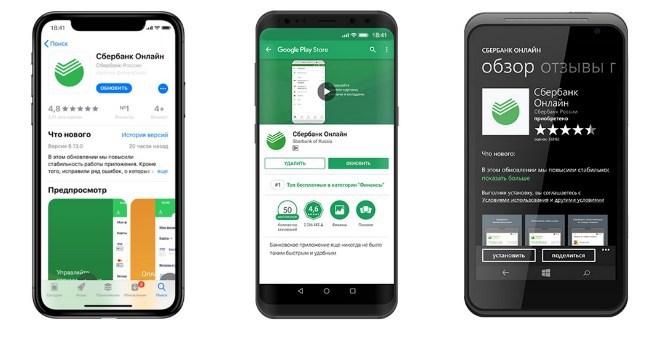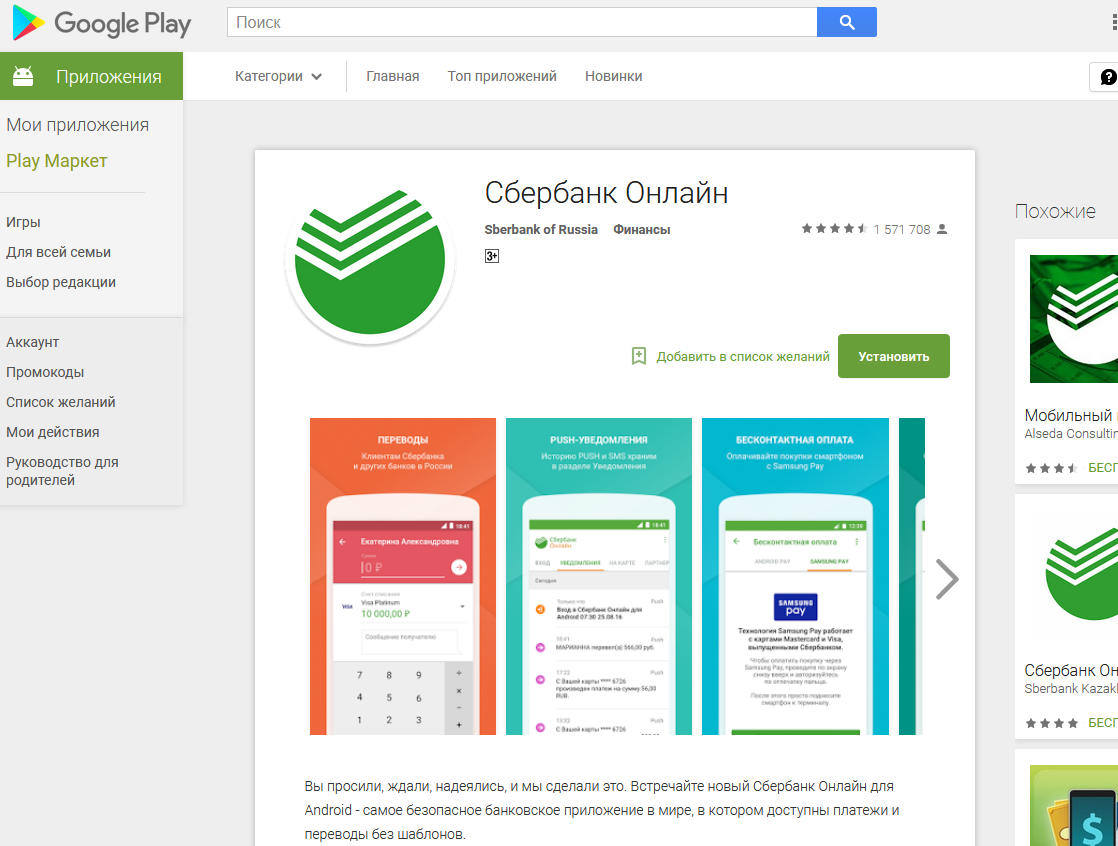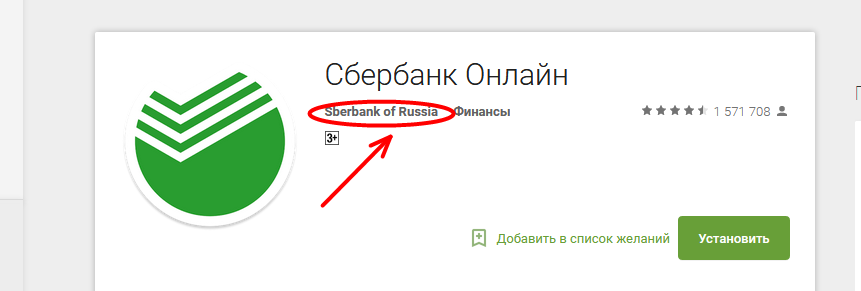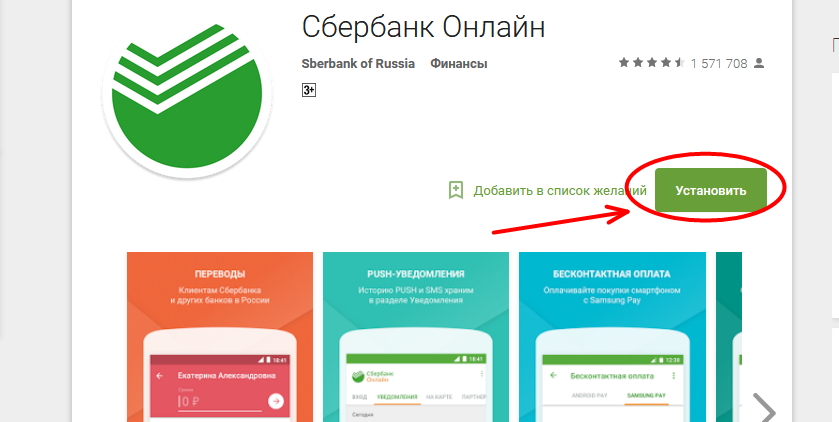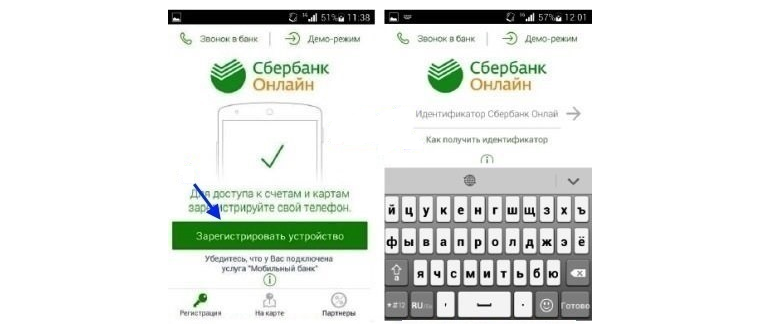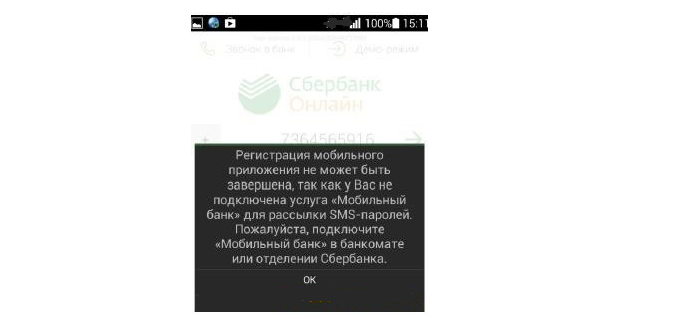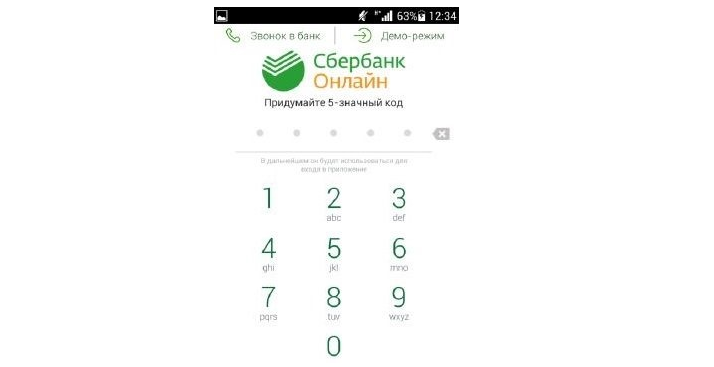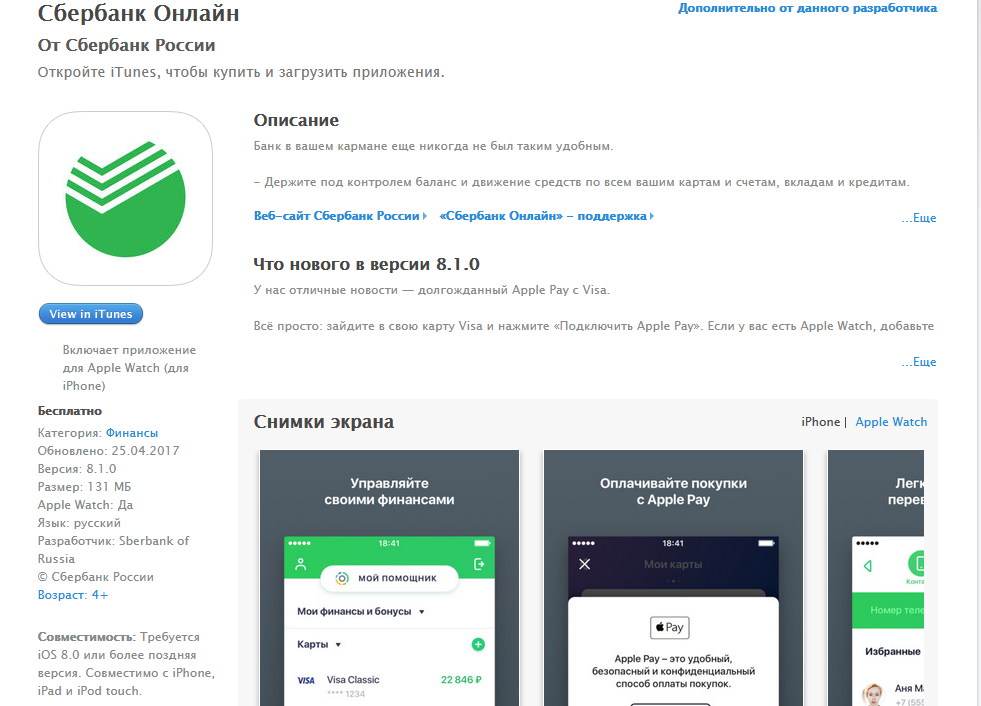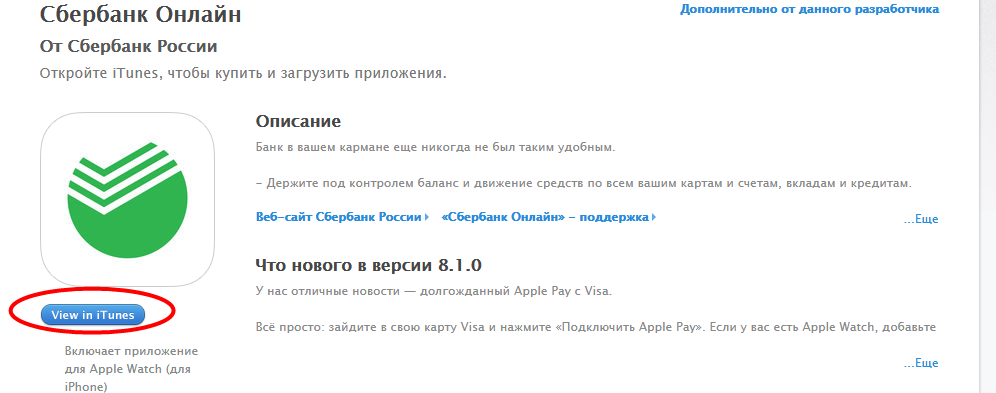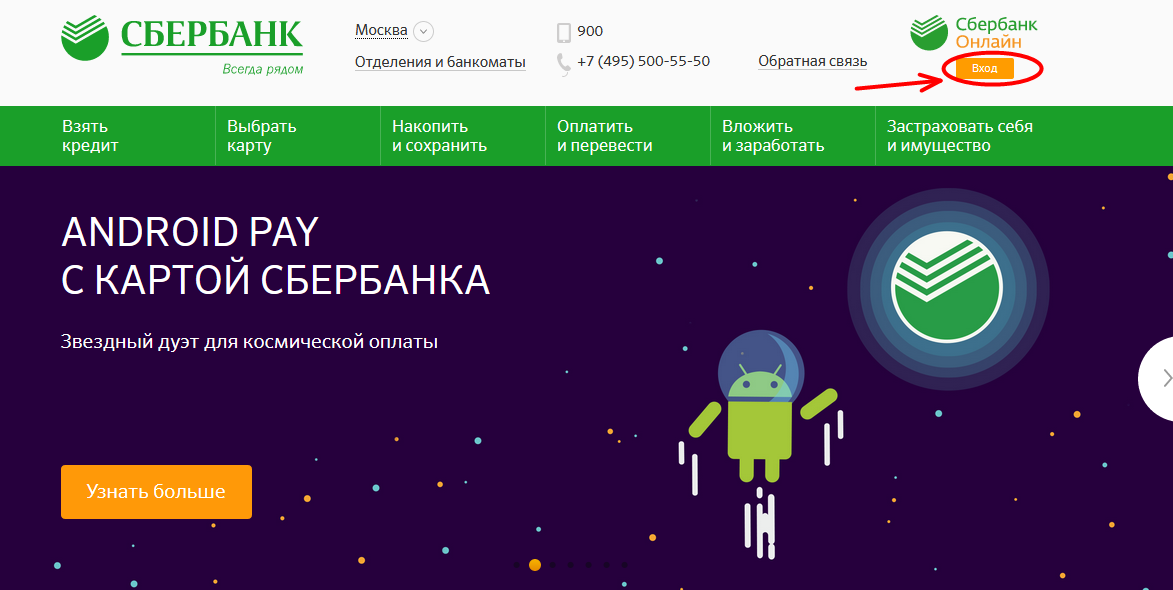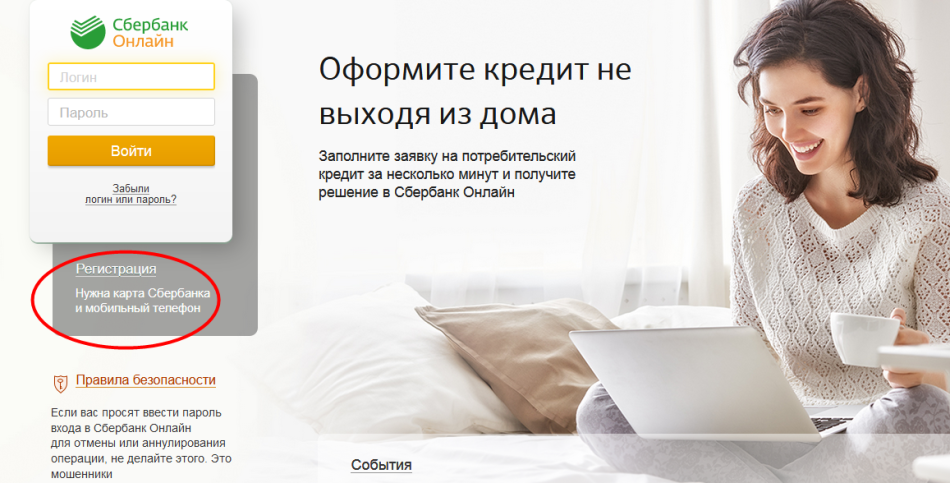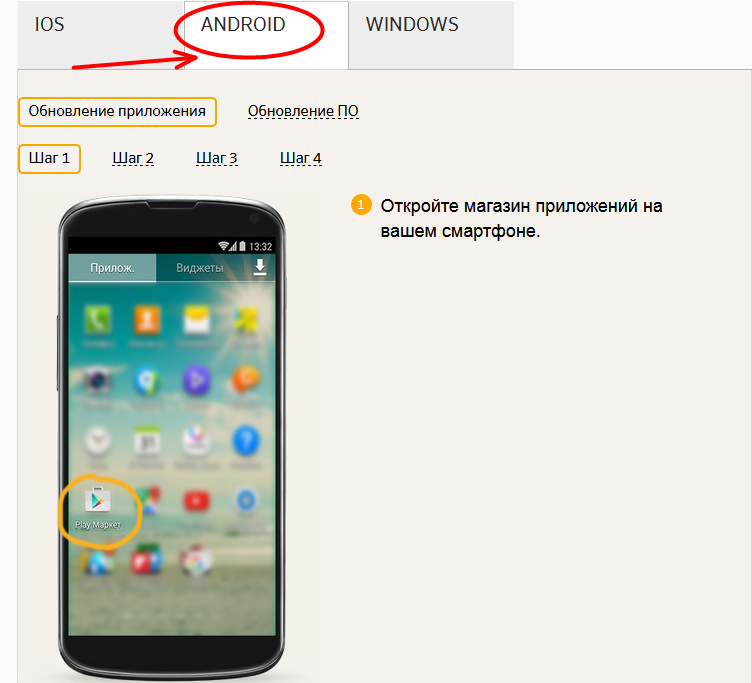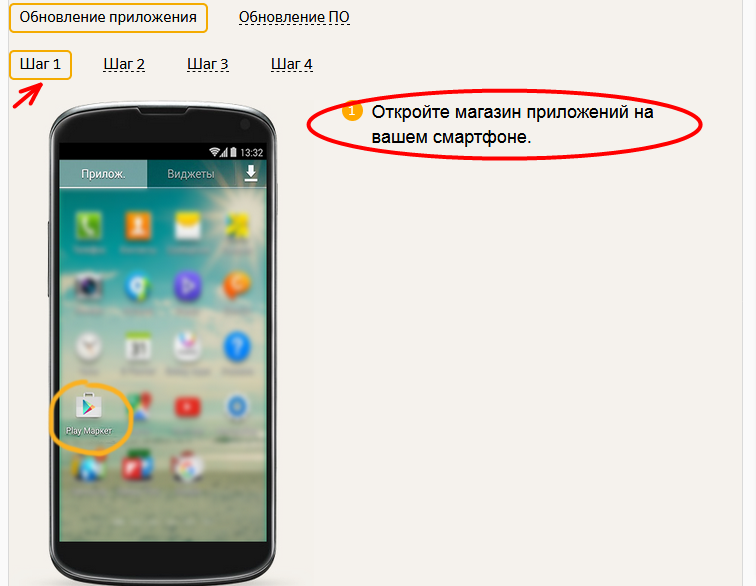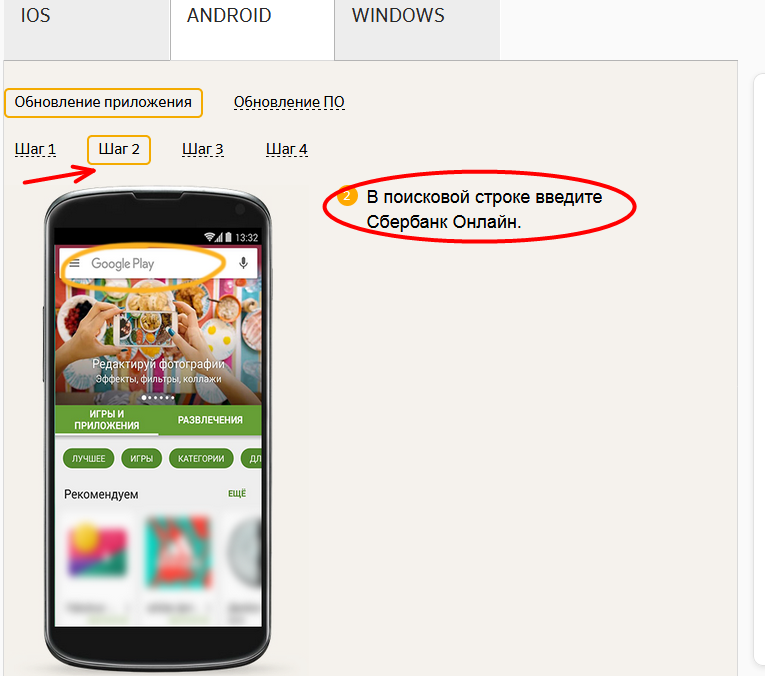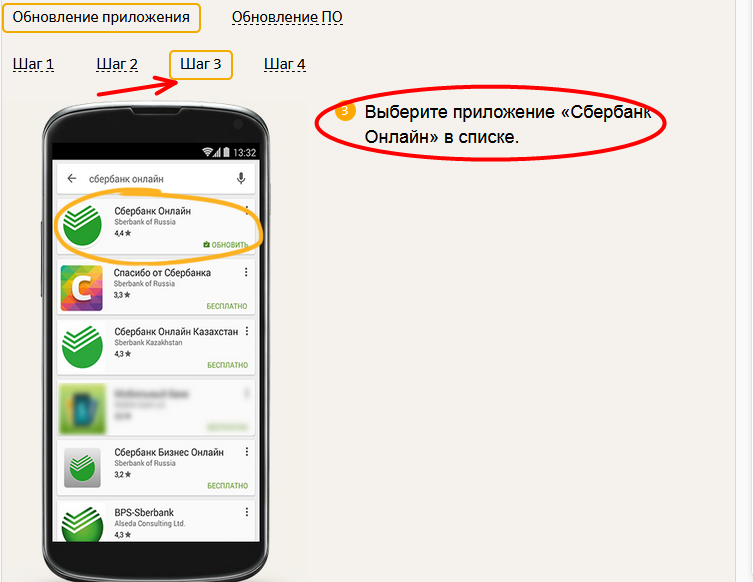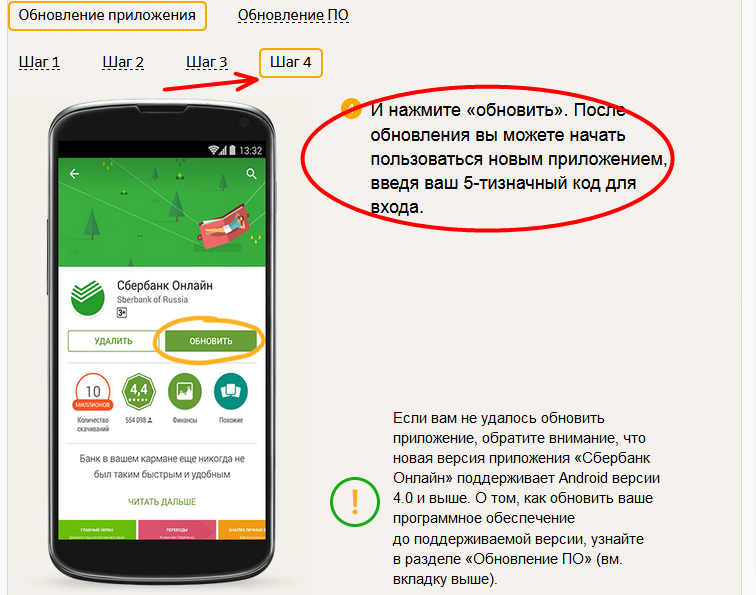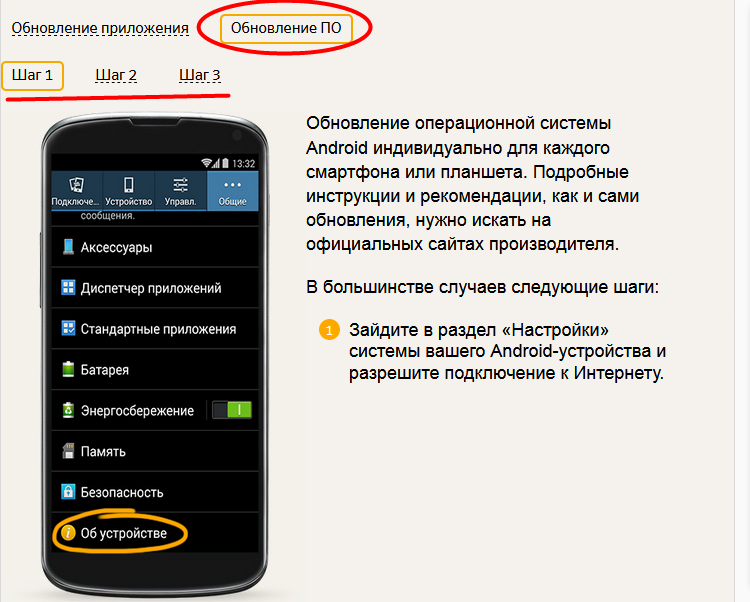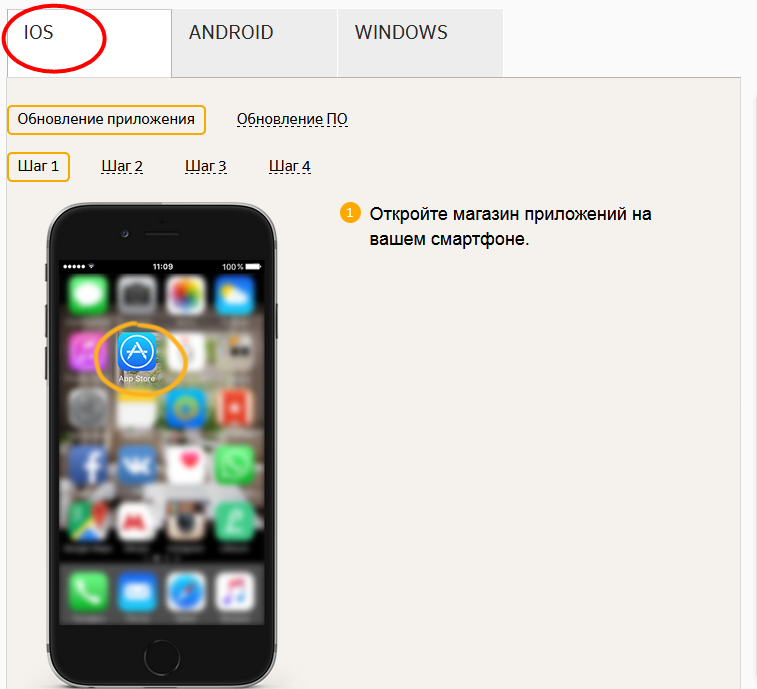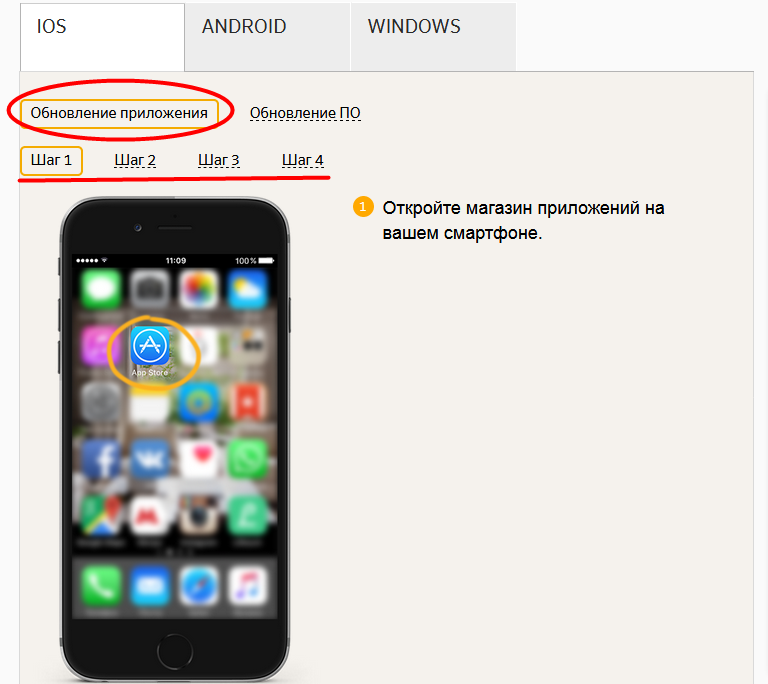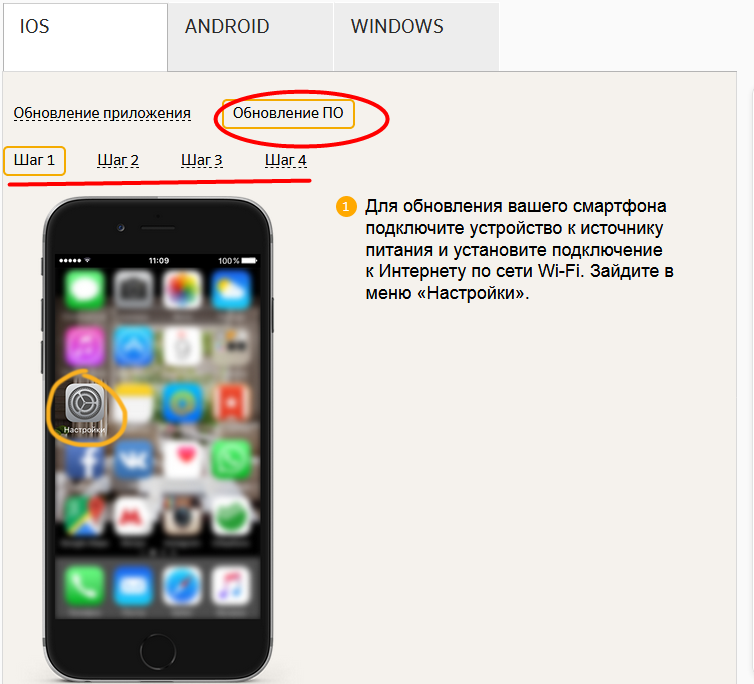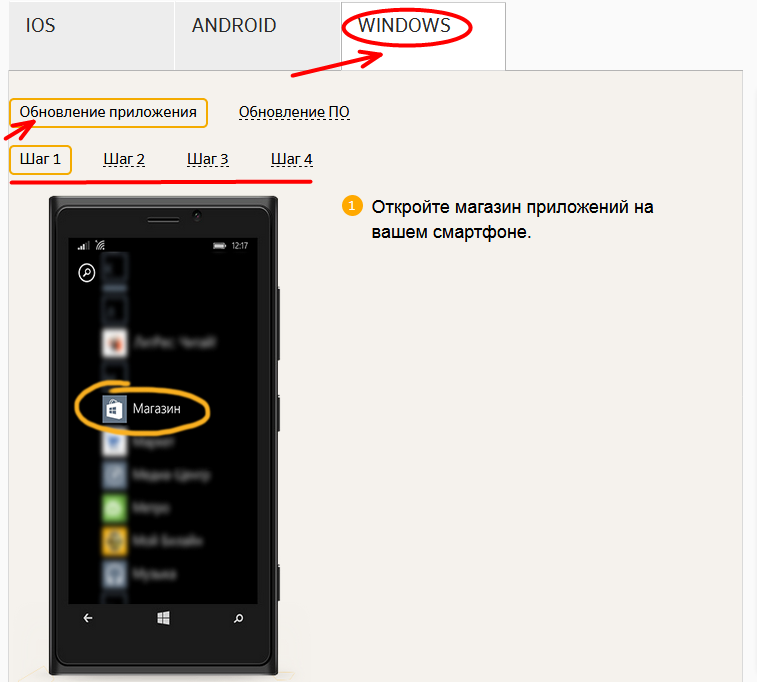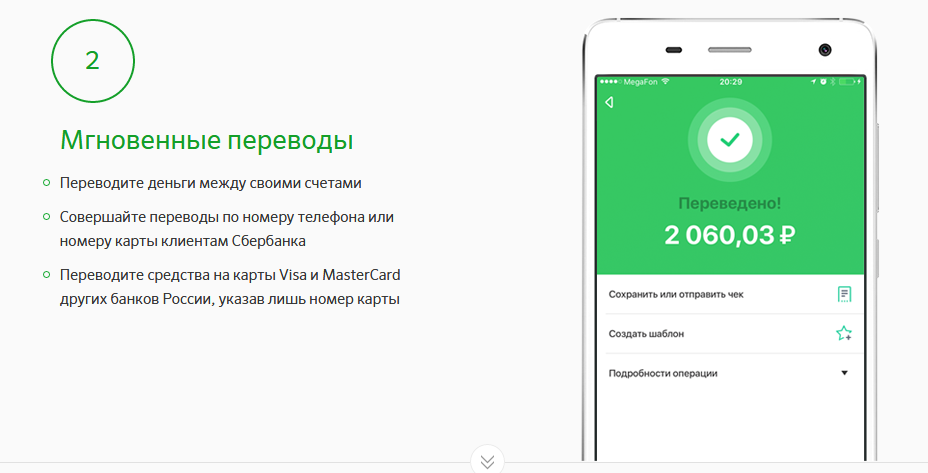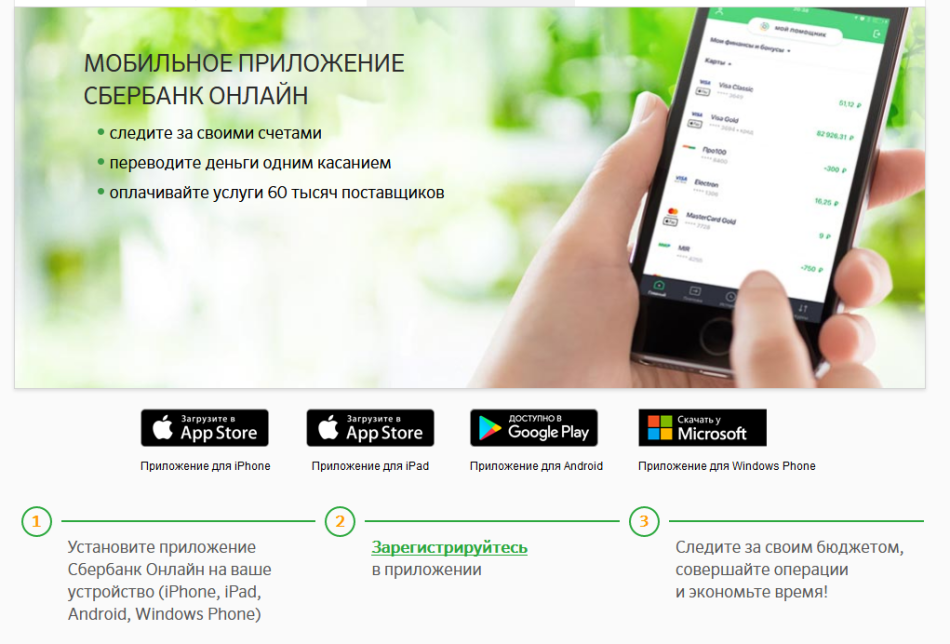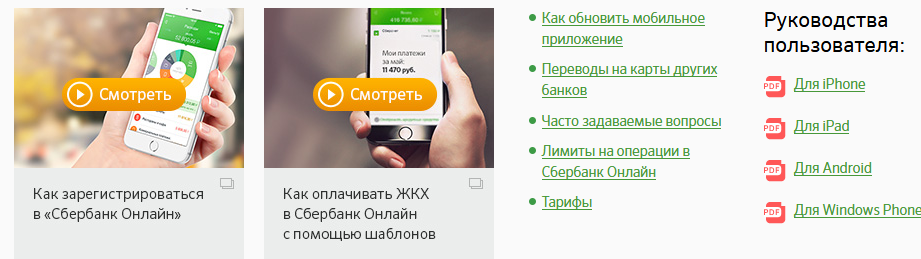Обновление Сбербанк онлайн, как и зачем устанавливать

Автор: Виктор Иванов, главный редактор. Экономист. Опыт работы в финансах более 15 лет. Дата: 8 сентября 2018. Время чтения 7 мин.
Установка обновлений Сбербанк онлайн и Сбербанк бизнес онлайн позволяет клиентам банка сохранить деньги на счетах и не подвергнуться атаке мошенников. Новая версия более требовательна к устройствам пользователей и автоматически ограничивает функции при ошибках root. После установки новой версии программ пользователю доступно большее количество услуг банка онлайн.
Приложения от банков для мобильных телефонов позволяют клиентам проводить операции и контролировать свои счета круглосуточно из любой точки мира. Однако для бесперебойной работы таких решений требуется их регулярное обновление. Так, пользователям необходимо обновить Сбербанк онлайн, чтобы продолжить работу с его функционалом.
Содержание
- 1 Зачем обновлять приложение
- 2 Технические требования для обновлений
- 3 Обновление для ноутбука и компьютера
- 4 Как обновить приложение Сбербанк онлайн на телефоне
- 4.1 На Android
- 4.2 Для iOS
- 5 Как обновить прошивку в Сбербанк бизнес онлайн
- 5.1 Почему не получается обновить прошивку
- 5.2 Стоимость токена
- 5.3 Как создать электронную подпись в сервисе Сбербанк бизнес онлайн
Зачем обновлять приложение
Разработчики программных комплексов и мобильных приложений постоянно усовершенствуют свои технические решения. Такой подход оказывает клиентам более качественные услуги,и обеспечивает безопасность при использовании ресурсов.
Своевременное обновление мобильного Сбербанка позволяет:
- безопасно управлять своими счетами через оболочку;
- видеть актуальную информацию по остаткам денег и проводимым операциям;
- оперативно осуществлять транзакции;
- обновить контакты для оперативной связи с сотрудниками поддержки банка;
- не опасаться за сбои программы во время активной работы.
Отсутствие обновлений на устройстве может привести к тому, что приложение перестанет работать и клиент не только не сможет воспользоваться своими счетами, но и попадет под противоправные действия третьих лиц.
Инструкция, как подключить и отключить Сбербанк онлайн через банкомат.
Важно! Мошенники регулярно пытаются получить доступ к счетам физических и юридических лиц, которые пользуются банковскими услугами, для их обнуления. Неактуальная версия платформы позволяет им завладеть информацией и проводить операции от лица пользователя.
Рис. 1. Логотип приложения Сбербанк Онлайн
Помимо безопасности и стабильной работы, в обновленной версии приложения для клиентов появилось большое количество новых функций, среди них:
- поиск получателя и его реквизитов только по номеру телефона;
- отправка платежей на счета более 30 тыс. предприятий без взимания комиссии;
- одновременно с приложением клиент получает встроенный антивирус, который будет блокировать вредоносное ПО при установке на устройство;
- с помощью платформы клиент может оперативно блокировать свои карты в случае их кражи или утери;
- просмотр истории всех транзакций, проводимых по счетам пользователя;
- доступ к информации о кредитных и вкладных счетах;
- в программе встроена возможность удаленного открытия счетов в Сбербанке;
- контроль за бонусами «Спасибо» с картой адресов, где их можно израсходовать.
Новая версия Сбербанк онлайн автоматически переходит на ограниченный режим работы, если на устройстве пользователя возникают проблемы с root-доступом. Чтобы избежать несанкционированного списания денег клиента, программа позволяет только выполнять переводы между собственными счетами и отправку платежей по шаблонам. Остальные функции работают только в личном кабинете на сайте банка до устранения проблем на девайсе.
Технические требования для обновлений
Мобильное приложение Сбербанк онлайн способно работать на устройствах, оснащенных операционными системами Android, iOS и Windows. Установка обновлений возможна на девайсы, которые соответствуют минимальным требованиям от разработчиков комплекса.
Видео о регистрации нового пользователя в приложении
Таблица 1. Требования к устройствам
| Параметр | Android | iOS | Windows | |
| Совместима со всеми устройствами | Для iPad | |||
| Операционная система от | Android 4.1 и выше | iOS 9.0 | iOS 7.0 | Windows 10, Windows Phone 10 |
| Объем занимаемой памяти | 92 Мб | 232,3 Мб | 87,7 Мб | 24,74 Мб |
Внимание! Использовать обновления необходимо с сайта официального магазина операционной системы. Попытка установки из непроверенных источников может привести к передаче платежной информации мошенникам.
Рис. 2. Не все смартфоны поддерживают обновления
Обновление для ноутбука и компьютера
Клиентам, которые используют в работе стационарный компьютер или ноутбук, доступ предоставляется через веб-версию личного кабинета Сбербанк онлайн. Оболочка не требует дополнительной установки.
Все изменения в работе системы добавляются и настраиваются разработчиками удаленно. Пользователю не нужно самостоятельно устанавливать обновления. Модернизированная прошивка будет доступна при следующей авторизации.
Как обновить приложение Сбербанк онлайн на телефоне
Приложение Сбербанк онлайн предполагает автоматическое обновление по мере выхода новой прошивки. Если автообновление не происходит, пользователю потребуется установить новую версию вручную. Скачать прошивку можно в официальных магазинах операционных систем Android, iOS, Windows или воспользоваться ссылками на приложение с сайта ПАО «Сбербанк», также доступен переход по QR-коду.
Попав на страницу с приложением, клиенту достаточно нажать на кнопку «Обновить» или «Установить обновления». Дальнейшие действия система выполнит самостоятельно. После установки новой версии программы может потребоваться перезапуск устройства для последующей бесперебойной работы.
Если файл обновлений был скачан устройством, но не произошла его установка, пользователь может самостоятельно его запустить.
На Android
Обладателям смартфонов и планшетов с операционной системой Андроид, чтобы обновить Сбербанк онлайн на телефоне, нужно:
- подключиться к Wi-Fi;
- убедиться, что хватает свободной памяти, при необходимости очистить;
- перейти в раздел настроек устройства;
- выбрать пункт «система» или «о телефоне»;
- нажать на кнопку «Обновить ПО».
Рис. 3. Обновления вышли для Android, iOS и Windows
Важно! Уровень заряда смартфона в момент обновления должен быть не ниже 50%.
Для iOS
Порядок установки обновлений для техники компании Apple незначительно отличается. Владельцу айфон или iPad нужно:
- поставить устройство на зарядку;
- подключиться к интернету;
- в настройках устройства выбрать «Основные»;
- нажать на пункт «Обновить ПО»;
- подтвердить загрузку и установку.
После завершения процедуры устройство будет перезагружено для окончательного обновления программы.
Как обновить прошивку в Сбербанк бизнес онлайн
Клиентам, юридическим лицам и физическим лицам-предпринимателям доступна обновленная версия программного комплекса Сбербанк Бизнес онлайн. В новой оболочке пользователю предоставляется:
- усовершенствованный интерфейс;
- повышенная производительность программного комплекса;
- усиленная безопасность при проведении платежей;
- возможность подключения и обслуживания онлайн-касс.
Помимо модернизации самого сервиса, компаниям и предпринимателям необходимо обновить прошивку токена, без этого обновления в программе Сбербанк бизнес онлайн не будут действовать. Произвести такие изменения пользователь может самостоятельно или с помощью работников учреждения.
Рис. 4. Решение для бизнеса помогает контролировать счета предпринимателя
Узнайте, в чем преимущества Сбербанка по сравнению с другими финансовыми учреждениями страны.
Почему не получается обновить прошивку
Обновить прошивку токена не всегда удается с первого раза. Согласно руководству пользователя, ошибки возникают в 2 случаях:
- устарел драйвер устройства;
- при обновлении для работы программы E-Invoicing без одноименной вкладки.
Когда проблема в драйвере устройства, его достаточно обновить, а для установки необходимой вкладки клиенту необходимо связаться со службой поддержки клиентов Сбербанка, и в течение суток они решат проблему.
Стоимость токена
Стоимость предоставления электронного ключа зависит от модели носителя информации, который указан в договоре.
Таблица 2. Стоимость токена
| Устройство | Цена за один ключ, руб. |
| Стандартный электронный ключ | 1 700 |
| С сенсорным управлением | 2 150 |
| С экраном | 3 990 |
Как создать электронную подпись в сервисе Сбербанк бизнес онлайн
Успешная работа комплекса доступна только после регистрации электронной подписи. Создать сертификат пользователь может самостоятельно в разделе «Услуги» пункт «Обмен криптоинформацией». Пошаговый процесс формирования по инструкции:
- Перейти в указанный раздел.
- Сформировать запрос через функцию «Запрос на новый сертификат».
- Выбрать нужный криптографический профиль.
- Заполнить запрашиваемые программой сведения.
- Нажать «Сформировать» и «Отправить запрос в банк».
- Распечатать по 3 экземпляра сертификатов электронной подписи и ключа шифрования, подписать руководителем, ответственным исполнителем и поставить печать компании. Скачивать файлы не требуется.
- Передать бумаги в обслуживающий офис. При посещении иметь при себе паспорт.
- ЭЦП, клиенту необходимо в системе Сбербанк бизнес онлайн принять сертификат.
Рис. 5. Обновленная ЭЦП позволяет избежать хищения денег со счетов
Для справки! Пользователь, который ранее не был зарегистрирован в системе, после первой авторизации может пройти указанную процедуру через «Мастер создания сертификатов».
Независимо от того, в каких целях используется онлайн-сервис от Сбербанка, будь то ведение личных финансов или бухгалтерии предприятия, регулярное обновление системы – необходимость. Установка последних прошивок позволяет избежать сбоев в работе программ и действий мошенников в отношении счетов клиента.
Здравствуйте, друзья! Меня, как исключительного поклонника технического прогресса, радует тот факт, что постоянно обновляется список тех банковских услуг, которые мы можем получить удаленно.
Разумеется, не последнюю роль тут играет и безопасность самих банковских приложений – их регулярно обновляют, добавляют не только новые функции, но и новые способы защиты от взломов и мошенников.
В связи с этим рекомендуется не пользоваться старыми версиями не только для вашего удобства, но и для вашей же безопасности. В своем материале подробно разбираю, как обновить онлайн Сбербанк. Все подробности – ниже!
Содержание статьи:
- Обновление Сбербанк онлайн, как и зачем устанавливать
- Зачем обновлять приложение
- Технические требования для обновлений
- Обновление для ноутбука и компьютера
- Как обновить приложение Сбербанк онлайн на телефоне
- На Android
- Как обновить прошивку в Сбербанк бизнес онлайн
- Почему не получается обновить прошивку
- Стоимость токена
- Как создать электронную подпись в сервисе Сбербанк бизнес онлайн
- Как скачать и установить обновление для приложения Сбербанк Онлайн на Андроид — руководство пользователя
- Технические требования обновленной версии Сбербанк Онлайн
- Для компьютеров
- Для телефонов
- Как обновить приложение Сбербанк Онлайн на Андроид
- Обновление Сбербанк Онлайн для IOS
- Обновить мобильный банк Сбербанк для Windows
- Как обновить мобильное приложение «Сбербанк Онлайн»
- Обновить мобильное приложение Сбербанк Онлайн на iOS
- Обновить мобильное приложение Сбербанк Онлайн на Android
- Как работают приложения Сбербанк Онлайн: Workflow API и фрэймворки
- О чем пойдет речь
- Специфика и мотивация
- Мобильное приложение
- Как делать не стали
- Программирование на JSON
- CSS 3000
- Фиксация модели данных в интерфейсе приложения
- Стили
- JSON API
- Web Components / React Components API
- Как решили делать: UI-контейнеры
- API
- Транспорт данных
- Шаги
- Разбираем приложение сбербанк онлайн для Android.
- В чем проблема приложения Сбербанк онлайн
Обновление Сбербанк онлайн, как и зачем устанавливать
Установка обновлений Сбербанк онлайн и Сбербанк бизнес онлайн позволяет клиентам банка сохранить деньги на счетах и не подвергнуться атаке мошенников.
Новая версия более требовательна к устройствам пользователей и автоматически ограничивает функции при ошибках root. После установки новой версии программ пользователю доступно большее количество услуг банка онлайн.
Приложения от банков для мобильных телефонов позволяют клиентам проводить операции и контролировать свои счета круглосуточно из любой точки мира.
Однако для бесперебойной работы таких решений требуется их регулярное обновление. Так, пользователям необходимо обновить Сбербанк онлайн, чтобы продолжить работу с его функционалом.
Зачем обновлять приложение
Разработчики программных комплексов и мобильных приложений постоянно усовершенствуют свои технические решения. Такой подход оказывает клиентам более качественные услуги,и обеспечивает безопасность при использовании ресурсов.
Своевременное обновление мобильного Сбербанка позволяет:
- безопасно управлять своими счетами через оболочку;
- видеть актуальную информацию по остаткам денег и проводимым операциям;
- оперативно осуществлять транзакции;
- обновить контакты для оперативной связи с сотрудниками поддержки банка;
- не опасаться за сбои программы во время активной работы.
Отсутствие обновлений на устройстве может привести к тому, что приложение перестанет работать и клиент не только не сможет воспользоваться своими счетами, но и попадет под противоправные действия третьих лиц.
Мошенники регулярно пытаются получить доступ к счетам физических и юридических лиц, которые пользуются банковскими услугами, для их обнуления.
Неактуальная версия платформы позволяет им завладеть информацией и проводить операции от лица пользователя.
Помимо безопасности и стабильной работы, в обновленной версии приложения для клиентов появилось большое количество новых функций, среди них:
- поиск получателя и его реквизитов только по номеру телефона;
- отправка платежей на счета более 30 тыс. предприятий без взимания комиссии;
- одновременно с приложением клиент получает встроенный антивирус, который будет блокировать вредоносное ПО при установке на устройство;
- с помощью платформы клиент может оперативно блокировать свои карты в случае их кражи или утери;
- просмотр истории всех транзакций, проводимых по счетам пользователя;
- доступ к информации о кредитных и вкладных счетах;
- в программе встроена возможность удаленного открытия счетов в Сбербанке;
- контроль за бонусами «Спасибо» с картой адресов, где их можно израсходовать.
Новая версия Сбербанк онлайн автоматически переходит на ограниченный режим работы, если на устройстве пользователя возникают проблемы с root-доступом.
Чтобы избежать несанкционированного списания денег клиента, программа позволяет только выполнять переводы между собственными счетами и отправку платежей по шаблонам.
Остальные функции работают только в личном кабинете на сайте банка до устранения проблем на девайсе.
Технические требования для обновлений
Мобильное приложение Сбербанк онлайн способно работать на устройствах, оснащенных операционными системами Android, iOS и Windows. Установка обновлений возможна на девайсы, которые соответствуют минимальным требованиям от разработчиков комплекса.
Использовать обновления необходимо с сайта официального магазина операционной системы. Попытка установки из непроверенных источников может привести к передаче платежной информации мошенникам.
Обновление для ноутбука и компьютера
Клиентам, которые используют в работе стационарный компьютер или ноутбук, доступ предоставляется через веб-версию личного кабинета Сбербанк онлайн.
Оболочка не требует дополнительной установки. Все изменения в работе системы добавляются и настраиваются разработчиками удаленно.
Пользователю не нужно самостоятельно устанавливать обновления. Модернизированная прошивка будет доступна при следующей авторизации.
Как обновить приложение Сбербанк онлайн на телефоне
Приложение Сбербанк онлайн предполагает автоматическое обновление по мере выхода новой прошивки. Если автообновление не происходит, пользователю потребуется установить новую версию вручную.
Скачать прошивку можно в официальных магазинах операционных систем Android, iOS, Windows или воспользоваться ссылками на приложение с сайта ПАО «Сбербанк», также доступен переход по QR-коду.
Попав на страницу с приложением, клиенту достаточно нажать на кнопку «Обновить» или «Установить обновления». Дальнейшие действия система выполнит самостоятельно.
После установки новой версии программы может потребоваться перезапуск устройства для последующей бесперебойной работы.
Если файл обновлений был скачан устройством, но не произошла его установка, пользователь может самостоятельно его запустить.
На Android
Обладателям смартфонов и планшетов с операционной системой Андроид, чтобы обновить Сбербанк онлайн на телефоне, нужно:
- подключиться к Wi-Fi;
- убедиться, что хватает свободной памяти, при необходимости очистить;
- перейти в раздел настроек устройства;
- выбрать пункт «система» или «о телефоне»;
- нажать на кнопку «Обновить ПО».
Уровень заряда смартфона в момент обновления должен быть не ниже 50%. Для iOS Порядок установки обновлений для техники компании Apple незначительно отличается.
Владельцу айфон или iPad нужно:
- поставить устройство на зарядку;
- подключиться к интернету;
- в настройках устройства выбрать «Основные»;
- нажать на пункт «Обновить ПО»;
- подтвердить загрузку и установку.
После завершения процедуры устройство будет перезагружено для окончательного обновления программы.
Как обновить прошивку в Сбербанк бизнес онлайн
Клиентам, юридическим лицам и физическим лицам-предпринимателям доступна обновленная версия программного комплекса Сбербанк Бизнес онлайн.
В новой оболочке пользователю предоставляется:
- усовершенствованный интерфейс;
- повышенная производительность программного комплекса;
- усиленная безопасность при проведении платежей;
- возможность подключения и обслуживания онлайн-касс.
Помимо модернизации самого сервиса, компаниям и предпринимателям необходимо обновить прошивку токена, без этого обновления в программе Сбербанк бизнес онлайн не будут действовать. Произвести такие изменения пользователь может самостоятельно или с помощью работников учреждения.
Почему не получается обновить прошивку
Обновить прошивку токена не всегда удается с первого раза. Согласно руководству пользователя, ошибки возникают в 2 случаях:
- устарел драйвер устройства;
- при обновлении для работы программы E-Invoicing без одноименной вкладки.
Когда проблема в драйвере устройства, его достаточно обновить, а для установки необходимой вкладки клиенту необходимо связаться со службой поддержки клиентов Сбербанка, и в течение суток они решат проблему.
Стоимость токена
Стоимость предоставления электронного ключа зависит от модели носителя информации, который указан в договоре.
Как создать электронную подпись в сервисе Сбербанк бизнес онлайн
Успешная работа комплекса доступна только после регистрации электронной подписи. Создать сертификат пользователь может самостоятельно в разделе «Услуги» пункт «Обмен криптоинформацией».
Пошаговый процесс формирования по инструкции: Перейти в указанный раздел. Сформировать запрос через функцию «Запрос на новый сертификат».
Выбрать нужный криптографический профиль. Заполнить запрашиваемые программой сведения. Нажать «Сформировать» и «Отправить запрос в банк».
Распечатать по 3 экземпляра сертификатов электронной подписи и ключа шифрования, подписать руководителем, ответственным исполнителем и поставить печать компании.
Скачивать файлы не требуется. Передать бумаги в обслуживающий офис. При посещении иметь при себе паспорт. ЭЦП, клиенту необходимо в системе Сбербанк бизнес онлайн принять сертификат.
Пользователь, который ранее не был зарегистрирован в системе, после первой авторизации может пройти указанную процедуру через «Мастер создания сертификатов».
Независимо от того, в каких целях используется онлайн-сервис от Сбербанка, будь то ведение личных финансов или бухгалтерии предприятия, регулярное обновление системы – необходимость.
Установка последних прошивок позволяет избежать сбоев в работе программ и действий мошенников в отношении счетов клиента.
источник: https://yakapitalist.ru/banki/obnovlenie-sberbank-onlayn/
Как скачать и установить обновление для приложения Сбербанк Онлайн на Андроид — руководство пользователя
Ведущий банк страны, совершенствуя систему безопасности, продолжает развитие собственных мобильных приложений, одновременно дополняя их новыми возможностями и стабильным функционированием.
Обновить Сбербанк Онлайн доступно бесплатно, скачать и установить обновленные версии для мобильного телефона или айфона просто, следуя по шагам, указанным банком у себя на сайте. Для установки модифицированного варианта удалять приложение старое не нужно.
Технические требования обновленной версии Сбербанк Онлайн
Система представляет собой программный комплекс, созданный для обеспечения доступа клиентам Сбербанка к своим счетам, кредитам онлайн, где можно совершать банковские операции без необходимости посещения офисов банка.
Для корректной работы онлайн-приложения персональные компьютеры или мобильные устройства пользователей должны соответствовать определенным требованиям.
Для каждой отдельной платформы разработаны собственные варианты программы, привязываемые к номеру карты и номеру телефона через СМС.
На случай, если при регистрации, установке новой веб-версии система выдает ошибку, банком организована поддержка, благодаря которой клиент может обратиться за помощью не только к сотруднику Сбербанка в отделении, но и на горячую контакт-линию круглосуточно.
Для компьютеров
Для входа в систему через персональный компьютер или ноутбук необходимо использование Internet Explorer 4 или другого веб-браузера и любого антивируса.
Защищенное соединение должно быть установлено с официальным сайтом (online.sberbank), заходить на страницу требуется исключительно по ссылке с официальных банковских ресурсов, не прибегая к вариантам с прочих страниц или поступивших по электронной почте.
Для подтверждения входа потребуется ввести номер, привязанный к программе.
До работы с веб-версией Сбербанка на компьютере должны быть установлены современные антивирусы, которые надо периодически обновлять, с их помощью регулярно тестируя устройство на вирусное заражение.
Необходимо своевременно обновлять и саму операционную систему от производителя. Желательно, если дополнительно работают программы для повышения степени защищенности компьютера (поиск компонента-шпиона, защита от спамовых рассылок).
Для телефонов
Мобильное приложение – это современная мультиплатформенная система для телефонов и планшетов с высоким уровнем противостояния взлому.
Для обеспечения рабочего режима надо периодически скачивать ее новые модификации через официальный магазин и проверять ПО самого устройства на соответствие техническим условиям.
Установить приложение или обновить Сбербанк Онлайн доступно на устройствах с требуемыми операционными системами:
- iPhone – iOS 8.0 или поздняя версия;
- iPad – iOS 7.0 или поздняя версия;
- Android – v.4.0 и выше;
- Windows Phone – 10 Mobile, Phone 8.1, Phone 8.0.
Как обновить приложение Сбербанк Онлайн на Андроид
Первым шагом надо проверить соответствие операционной системы версии 4.0 и выше, в противном случае могут появиться некорректности в скачивании.
Во избежание этого потребуется обновить ОС Android по инструкциям от производителя, что индивидуально для каждого устройства. Для обновления приложения Андроид бесплатно необходимо выполнить последовательность:
- Открыть магазин приложений Play Маркет от Google Play на смартфоне.
- Через поисковую строку найти в списке «Сбербанк Онлайн».
- Нажать опцию «обновить».
- После обновления и установки можно пользоваться обновленной системой, используя прежний логин; по желанию потом можно придумать новый пароль для входа.
Обновление Сбербанк Онлайн для IOS
Обновленная версия программы устанавливается через обращение в магазин приложений App Store аналогично шагам, указанным выше.
Если обновление не удалось, проверьте соответствие версии iOS требованиям для работы в онлайн-программе, поддерживаемой системой 7.0 и выше.
Обновить смартфона можно, подключившись к интернету через Wi-Fi: надо зайти на страницу настроек, выбрать в меню пункт «Основные», потом услугу «Обновление ПО», нажать «Загрузить и установить» и можно приступать к скачиванию онлайн-системы от Сбербанка.
Обновить мобильный банк Сбербанк для Windows
Для установки последней версии надо зайти в магазин приложений, там выбрать нужное официальное приложение, активировать функцию «Обновить».
Если обновление не произошло, потребуется установление Windows Phone версии 8.0 и выше:
- Выбрать раздел «Настройки».
- Проверить активацию автоматического скачивания новых версий.
- Если эта функция не включена, через сервис «Обновление телефона» надо воспользоваться командой «Скачать».
- Активировать «Показать сведения», потом «Установить».
- После перезагрузки устройства установится обновление.
источник: https://sovets.net/12668-obnovit-sberbank-onlajn.html
Как обновить мобильное приложение «Сбербанк Онлайн»
С 1 мая старые версии приложения Сбербанк Онлайн (вышедшие до 2015 года) перестанут работать. В настоящее время их использование небезопасно и не отвечает текущим стандартам удобства и функциональности.
Чтобы продолжить пользоваться Сбербанк Онлайн, необходимо:
- обновить программное обеспечение вашего устройства (см. инструкцию ниже);
- обновить Сбербанк Онлайн в официальном магазине приложений (см. инструкцию ниже).
Выпуская новые версии, мы совершенствуем систему безопасности, добавляем функции и повышаем стабильность работы Сбербанк Онлайн. Если ваше устройство не позволяет обновить ПО, пользуйтесь веб-версией Сбербанк Онлайн, СМС-банком и банкоматами.
Обновить мобильное приложение Сбербанк Онлайн на iOS
- Откройте магазин приложений на вашем смартфоне.
- В поисковой строке введите Сбербанк Онлайн.
- Выберите приложение «Сбербанк Онлайн» в списке и нажмите «обновить».
- После обновления вы можете начать пользоваться новым приложением, введя ваш 5-тизначный код для входа.
Если вам не удалось обновить приложение, обратите внимание, что Новая версия приложения «Сбербанк Онлайн» поддерживает iOS версии системы 7.0 и выше.
О том, как обновить ваше программное обеспечение до поддерживаемой версии, узнайте в разделе «Обновление ПО» (вм. вкладку выше).
Обновить мобильное приложение Сбербанк Онлайн на Android
- Откройте магазин приложений на вашем смартфоне.
- В поисковой строке введите Сбербанк Онлайн.
- Выберите приложение «Сбербанк Онлайн» в списке.
- И нажмите «обновить». После обновления вы можете начать пользоваться новым приложением, введя ваш 5-тизначный код для входа.
Если вам не удалось обновить приложение, обратите внимание, что новая версия приложения «Сбербанк Онлайн» поддерживает Android версии 4.0 и выше.
О том, как обновить ваше программное обеспечение до поддерживаемой версии, узнайте в разделе «Обновление ПО» (вм. вкладку выше).
источник: https://sberbank-online1.ru/kak-obnovit-mobilnoe-prilozhenie-sberbank-onlajn/
Как работают приложения Сбербанк Онлайн: Workflow API и фрэймворки
Много кто пользуется приложением Сбербанк Онлайн, но немногие знают, как оно работает. Настало время приоткрыть завесу тайны – в этой статье мы расскажем о некоторых подходах, которые используем в разработке.
Здесь не будет биг даты, блокчейна, аджайла и другого рокет-сайенса. Зато будет описано API, на котором работают наши самые популярные приложения.
Ценность этой статьи не в прорывных идеях, а в подходах и практиках, которые работают в большом приложении с одной из самых требовательных аудиторий.
Надеемся, что наш опыт поможет читателям сделать свой продукт лучше, а главное масштабируемым, потому что большинство шишек при разработке API мы уже поймали и исправили.
О чем пойдет речь
Мы расскажем, как в мобильном и веб приложениях Сбербанк Онлайн работают платежные сценарии, а именно про API между приложениями и сервер-сайдом.
Почему фокус на API? Все просто – это фактически единственный мостик, который соединяет клиентские приложения и бэкенд. Если проект небольшой, то мы можем легко менять API и переписывать под него приложения.
Но если проект масштабный (такой, как у нас), то даже небольшие изменения API требуют вовлечения большого количества ресурсов как на фронте, так и на бэкенде, и становятся очень дорогими.
И второй момент – чем раньше мы зафиксировали API, тем раньше фронтальные и бэковые команды могут начинать разработку. Им просто надо будет сойтись в одну точку.
Сначала мы немного расскажем о наших возможностях и ограничениях, чтобы было понятно, почему мы выбирали то, а не иное решение, а потом представим сам протокол API на верхнем уровне.
Специфика и мотивация
Приложения большие. Когда мы писали эту статью, приложение Сбербанк Онлайн на Android занимало около 800 000 строк кода, на iOS – 500 000 строк кода. И это только наш код, без подключаемых библиотек.
Обратная совместимость и много пользователей. MAU – 32 млн активных пользователей мобильного приложения.
И если мы не сделаем обратную совместимость на уровне API, очень многим пользователям по всей стране придется качать приложения заново. Это очень нехорошо. Кстати, это одна из причин, почему у нас так много кода.
Сбербанк Онлайн разрабатывает много небольших команд. Вы, наверное, слышали про Agile в Сбербанке. Это правда, мы работаем по Agile в командах по 9 человек.
Приложение банковское: несмотря на то, что функциональность банковских приложений растет очень быстро, основное, что происходит в дистанционном банкинге – это последовательный процесс (обработка клиентских заявок).
Такие процессы мы называем workflow. Заявки эти могут быть разного рода и обрабатываются они огромным количеством взаимосвязанных сервисов в периметре банка.
Два типа команд. Есть платформенные – они отвечают за разработку ядра приложения. И есть фичёвые команды – они создают прикладной функционал для конечных пользователей, используя архитектуру и инструменты, которые даёт платформа.
Омниканальность. Крайне важная история. Чтобы не разрабатывать бэк несколько раз – отдельно для мобильных приложений и отдельно, например, для веб-версии и банкоматов, нужно сделать так, чтобы API был максимально схожим для всех каналов (как минимум должна быть одинаковой структура ответа).
Мобильное приложение
Данные меняются динамически. Самые популярные операции в мобильном приложении – платёж и перевод. Реквизиты поставщиков услуг, набор полей, которые необходимо заполнить пользователю, – это динамическая информация, которая может часто меняться.
При этом пользователи могут не обновлять приложение, после того как установили его на устройство. Просто потому что могут.
Чаще на это есть весомые причины, например, для обновления приложения нужно обновить версию ОС, а для этого купить новый телефон. Поэтому нам нужно решение, которое позволит менять данные без релиза приложения.
Мобильный интернет: наши приложения должны работать везде, даже где интернет нестабильный и медленный. Поэтому мы всегда боремся за размер и количество сообщений между мобильными приложениями и сервер-сайдом.
Лучший клиентский опыт: мы выбрали для себя основную технологию разработки мобильных приложений – разработка на нативных языках. Только так можно получить лучший клиентский опыт.
Если обобщить все эти требования – приложения должны разрабатываться на нативных языках, иметь повторно используемые компоненты внутри себя, но при этом вся бизнес-логика должна управляться со стороны сервера.
Как делать не стали
После того как мы обозначили граничные условия, расскажем, какие существующие решения мы анализировали.
Программирование на JSON
Логику проще описать императивно кодом, чем выдумывать (и изучать!) новый декларативный язык, который всегда будет ограничен сильнее, чем родной язык платформы.
Кроме этого, надо предусмотреть песочницу, обработку ошибок, какой-то этап пилотирования – псевдокод должен постепенно распространяться на пользовательские устройства и при любых сбоях откатываться назад. Всё это усложняет разработку без ощутимых преимуществ.
CSS 3000
Не используем описание стилей компонентов, поскольку они могут разниться от форм-фактора, платформы и даже режима работы (портретная/ландшафтная ориентация, responsive в web).
Декларации стилей в конечной реализации всегда будут качественнее, ближе к реальности и корректнее работать с краевыми случаями.
Кроме этого, бывает, что компоненты со схожей логикой принципиально по-разному работают на разных устройствах: например, ввод номера телефона – с телефонной книгой на мобильном устройстве и без неё в вебе.
Фиксация модели данных в интерфейсе приложения
Этот способ еще называется «прибить гвоздями». Смысл в том, что интерфейс приложения строится на уникальных идентификаторах объектов, которые передаются с сервера.
В такой схеме любые изменения на стороне сервера приводят к переработкам клиентской части. Невозможно повторно использовать код. Сложно поддерживать.
Единственное, почему стоит выбирать такой способ на своем проекте, – уверенность на 99%, что API не будет меняться. Ну или если проект совсем небольшой и проектировать API дороже, чем быстро переделать пользовательский интерфейс под изменения в API.
Стили
Добавляем к каждому объекту признак стиля. UI приложений строим на основании этого признака. Стилей ограниченное число, поэтому появляется возможность строить интерфейс динамически. Но с увеличением функциональности UI приходится увеличивать количество стилей.
В этом варианте становится возможно управлять отображением отдельных элементов, но повышается сложность реализации связанности между разными полями. И главное – с ростом вариативности UI у вас будет постоянная необходимость расширять протокол API.
JSON API
У JSON API детально описаны рекомендации по структурированию данных и описанию взаимосвязей между ними, но нет ничего, что могло бы описывать представление.
Наша задача затрагивает в том числе визуальное расширение – добавление новых полей ввода, так что такой вариант нам не подходит.
Web Components / React Components API
Концепция веб-компонентов, которая в том числе значительно повлияла на API компонентов React, нам подходит уже намного лучше: с одной стороны, у нас есть контроль за отображением, с другой стороны – есть возможность привязывать данные к элементам UI.
К сожалению, всё слишком сильно завязано на HTML + CSS + JS. Напрямую не используешь, но запомним – потом пригодится.
Как решили делать: UI-контейнеры
Объекты упаковываются в контейнеры, презентационную логику приложения строим на этих контейнерах. Основное преимущество – можем группировать несколько простых объектов в один контейнер.
Это дает свободу в программировании UX/UI на клиенте, например, можем управлять скрытием/отображением одного поля при заполнении данных в другом.
При этом базовых типов объектов – ограниченное число, и весь бизнес-транспорт реализуется на них. Мы выбрали именно этот подход. Сначала мы опишем протокол API, а потом – как устроены фрэймворки внутри мобильных и веб-приложений.
API
Чтобы было понятнее, рассмотрим API на примере простого процесса, например, перевод между своими счетами.
Как добираемся до точки входа, не рассматриваем – это не процесс и для этого есть свой API (о нем мы тоже как-нибудь расскажем). Итого, процесс у нас начинается с точки входа:
Транспорт данных
Для начала договоримся об основных принципах – как передаём данные. За основу возьмём самый простой подход – пары «ключ-значение».
Ключом пусть будет строка из букв латинского алфавита, значение – тоже строки, но уже произвольные. Формы для заполнения бывают сложные, с вложенными элементами и подразделами, значит, надо допускать вложенность.
Можно именовать ключи в формате camelCase, но они могут быть плохо читаемым (например, в логах) или даже «портиться» в системах, нечувствительных к регистру. Нужно ввести разделитель.
Самый очевидный разделитель – точка – во многих языках используется для доступа к свойствам объекта. При неаккуратном использовании ключи с таким разделителем будут создавать словари (или объекты), в которых возможны коллизии.
Например, “foo.bar” = “foobar” и “foo.bar.baz” = “foobarbaz” в javascript может повлечь перезапись свойства “bar” объекта “foo” со строки на объект.
В конце концов, договорились на двоеточии: с одной стороны, явное визуальное разделение и семантическое отражение вложенности, с другой стороны, достаточно безопасно для всех используемых языков.
Что делать с повторяемыми полями? Вводим дополнительное правило: между парой разделителей могут быть либо латинские буквы, либо цифры. Получаются конструкции вида: children:5:name:first.
Пожив некоторое время с такой структурой, обнаруживаем ограничение: множественный выбор оказывается нетривиальным в реализации и требует дополнительных ухищрений на бэкэнде, чтобы держать высокую нагрузку.
Решение: значение – либо строка, либо список строк. Так решение выглядит типовым, но в то же время накладные расходы оказываются незначительными.
Шаги
Шаг – это состояние процесса. Первый шаг у нас – выбор счета списания и счета зачисления и ввод суммы.UI на этой картинке не видно, потому что шаг – это про серверную логику, а не про презентационную.
Есть два подхода к работе с шагами: можно передавать с сервера только разницу (нарастающий итог в клиентском приложении) или каждый шаг целиком (нарастающий итог на сервере).
Анализ требований показал, что в ходе процесса экран может формироваться по-разному на разных шагах (ветвление процессов), поэтому вместо добавления управляющих команд для преобразования уже переданных сущностей проще каждый шаг передавать полностью таким, каким его должен увидеть пользователь.
Из дополнительных плюсов: при возврате к редактированию не нужно проигрывать весь сценарий или передавать дополнительный параметр “отдай всё”. При старте шага клиентское приложение сразу же получает всю нужную информацию для построения экранов.
источник: https://habr.com/ru/company/sberbank/blog/353746/
Разбираем приложение сбербанк онлайн для Android.
В этой статье я хотел бы поговорить об известном очень многим пользователям приложении под названием Сбербанк онлайн.
Это мобильный клиент одноименного банка, причем клиент очень качественный и приятный в использовании. Он удобен, функционален, у него прекрасный интерфейс и есть встроенная защита от фишинга и утечек данных.
Приложение Сбербанк онлайн не даст использовать себя без знания PIN-кода, при первом запуске он обязательно проверит смартфон на наличие прав root и, если они есть, не даст переводить деньги куда угодно, ограничив функциональность шаблонами (правда, этот механизм довольно легко обойти).
У него есть встроенная клавиатура, которая защищает от шпионских приложений, реализованных в виде сторонних клавиатур. Для общения с сервером он, естественно, использует токены и зашифрованный канал.
Сбербанк действительно не прогадал с выбором разработчиков своего мобильного клиента. Однако то ли программисты слишком увлеклись, то ли требования Сбербанка были настолько извращенными, но хорошее когда-то приложение однажды тоже стало жертвой бесконечного наращивания функциональности.
И это привело к тому, что с большинства моих устройств приложение Сбербанк онлайн пришлось удалить, а на оставшихся использовать специальные методики, чтобы свести его вредное воздействие на систему к минимуму.
В чем проблема приложения Сбербанк онлайн
Первая проблема мобильного Сбербанка — это его размер. APK-файл с приложением весит ни много ни мало 41 Мбайт. Для сравнения: игра Smash Hit с отличной трехмерной графикой весит 80 Мбайт, игра Geometry Dash с кучей уровней и музыкальных треков — 48 Мбайт, а Google Chrome — те же 41 Мбайт.
Заметь, что в данном случае мы сравниваем сложный комплексный софт с кли- ентским приложением, единственная задача которого — получать данные с сервера и отправлять их обратно в ответ на действия пользователя.
ОK, я согласен, что при текущих объемах встроенной памяти и скоростях интернета размер приложения не имеет особого значения, однако его вес также влияет и на количество оперативной памяти, потребляемой приложением.
На разных устройствах с разным объемом RAM и разными настройками Low Memory Killer размер приложения в оперативке может варьироваться от 40 до 80 Мбайт.
Опять же для сравнения: одно из самых прожорливых на оперативку приложений Google Chrome с одной открытой вкладкой потребляет ~90 Мбайт.
А самое печальное, что в отличие от того же Chrome, который будет вытеснен из памяти через некоторое время после закрытия, Сбербанк останется в ней висеть в виде сервиса на все время работы смартфона.
Если ты его убьешь — он перезапустится, если перезагрузишь смартфон — он запустится при загрузке, применишь таск-киллер — получишь пинг-понг под названием «Прощай, батарея»: таск-киллер убивает сервис, система его запускает, и так продолжается бесконечно. Ну ладно, висит и висит, может быть это такая оптимизация для ускорения.
запуска или еще что, на современных смартфонах с тремя гигами памяти 80 Мбайт — это ерунда. Но нет же, сервис не просто висит в памяти, он регулярно будит смартфон, чтобы обновить информацию о местоположении устройства и выполнить какие-то другие свои дела.
Еще раз: приложение, которым ты пользуешься раз в неделю, чтобы положить деньги на телефон или проверить баланс, постоянно висит в фоне и регулярно будит смартфон!
Если тебе кажется это странным, тогда читай дальше, и ты узнаешь, что такое действительно «странно». Именно такой ответ я получил от @ sberbank в твиттере, когда показал им приведенный ниже скриншот. Что это такое? Это сообщение встроенного в Сбербанк антивируса Касперского.
Да, дорогой читатель, Сбербанк не только висит в фоне и постоянно будит смартфон, он еще и просыпается каждый раз, когда ты устанавливаешь новое приложение, а еще у него есть определенный распорядок проверки.
Ты сидишь, читаешь книжку — и вдруг просыпается Сбербанк и начинает сканировать систему. Как это влияет на батарейку, я думаю, пояснять не надо.
Самая же парадоксальная черта Сбербанка в том, что, обвиняя другие приложения в возможности отправки СМС (как на приведенном скриншоте), сам Сбербанк может не только их отправлять, но и читать и даже изменять.
Также он умеет читать контакты, делать снимки, управлять Bluetooth, звонить, изменять настройки смартфона, настройки Wi-Fi, узнавать местоположение, убивать фоновые процессы, читать и изменять историю браузера, изменять настройки APN, следить за запущенными приложениями, отслеживать установку и удаление приложений, читать и писать логи звонков.
Недурно, не правда ли? Не каждый троян обладает таким внушительным списком полномочий. И не надо говорить, что все это нужно антивирусу, — мне трудно придумать, зачем ему может понадобиться возможность звонить, снимать, управлять Wi-Fi или читать логи звонков.
О списках контактов я не заикаюсь, Сбербанк использует доступ к ним, чтобы совершать быстрые переводы денег. Ты же не против, чтобы твоя книга контактов сливалась в Сбербанк, не так ли?
Сбербанк не единственное приложение, ставшее жертвой стремления запихать в приложение все, что только можно. В маркете таких огромное количество, и методики «борьбы» с ними почти всегда одинаковы.
Первое, что необходимо сделать, — это отозвать у приложения полномочия. Если у тебя стоит Android 6.0, то сделать это можно, открыв «Настройки Приложения Сбербанк» и отключив в меню «Разрешения» все, кроме «Память». При следующем запуске приложение вновь запросит разрешения, и их надо отклонить.
Если нет Android 6.0, но есть CyanogenMod, то же самое можно сделать в меню «Настройки — Конфиденциальность — Защищенный режим — Сбербанк» (правда, в этом случае приложение может падать).
Если нет ни Android 6.0, ни CyanogenMod, но есть root, следует поставить Xposed, через него установить модуль Xprivacy и уже с его помощью отозвать полномочия.
Далее необходимо сделать так, чтобы Сбербанк не висел в фоне и не выжирал батарейку. Для этого обязательно нужны права root и приложение Greenify.
Устанавливаем приложение, соглашаемся предоставить ему права root, нажимаем кнопку + в тулбаре и видим список будящих смартфон приложений.
Наверняка Сбербанк окажется где-то в начале. Тапаем по нему и нажимаем круглую кнопку внизу экрана. Теперь приложение будет заморожено сразу после выключения экрана и уже не запустится самостоятельно.
источник: https://cryptoworld.su/%D0%BF%D1%80%D0%B8%D0%BB%D0%BE%D0%B6%D0%B5%D0%BD%D0%B8%D0%B5-%D1%81%D0%B1%D0%B5%D1%80%D0%B1%D0%B0%D0%BD%D0%BA-%D0%BE%D0%BD%D0%BB%D0%B0%D0%B9%D0%BD/
Как обновить приложение Сбербанк Онлайн
Клиенты банка могут пользоваться онлайн-сервисом Сбербанка не только в браузерной версии, но и на мобильном устройстве. Но владельцы мобильных телефонов независимо от типа устройства, всегда находится в зоне риска и могут в любой момент подвергнуться хакерским атакам. Это в первую очередь небезопасно для сохранности собственных и заемных средств, поэтому банк совершенствует мобильную версию клиент-банка и усиливает ее безопасность. Для того чтобы на мобильном устройстве функционировала новая версия мобильного приложения, ее нужно будет обновлять. Из данной статьи вы узнаете, как обновить приложение Сбербанк Онлайн.
Зачем нужно обновление программного обеспечения
Обновление предложения банка нужно каждому пользователю удаленного сервиса. Ведь каждая новая версия софта позволяет открывать новые возможности для клиента. В личном кабинете появляются новые полезные функции и возможности.
Но здесь, в первую очередь, стоит вопрос безопасности. Новая версия мобильного приложения защищает счета клиента от возможных хакерских атак. Услугами Сбербанка пользуется подавляющее большинство россиян, а количество скачиваний Сбербанк Онлайн на Android превышает 3000000.
Если пользователь своевременно не обновил программное обеспечение, то он рискует потерять свои деньги за счет действия злоумышленников. Либо, в другом варианте, программа перестает функционировать на телефоне, и клиент не может ей воспользоваться.
Обратите внимание, что в банк вынужден регулярно обновлять программное обеспечение, так как злоумышленники регулярно пытаются получить доступ к счетам физических и юридических лиц. Благодаря вирусным программам мошенники могут завладеть информацией, и списать деньги со счетов клиентов.
Новая версия Сбербанк Онлайн для клиента предоставляет новые возможности:
- Теперь клиенты могут отправлять перевод на счет физических лиц по номеру телефона через мобильное приложение.
- В мобильном приложении можно оплатить товары и услуги без комиссии более чем на 30000 российских предприятий.
- Новая программа имеет встроенный антивирус, который исключает возможности кражи средств клиента.
- Клиент с помощью телефона может без труда за несколько секунд заблокировать карту, если ее украли или он ее потерял.
- Мобильное приложение является отличной альтернативой браузерной версии и по функционалу ничем ей не уступает. Здесь также можно открывать счета, контролировать кредитные обязательства, проверять баланс в том, числе контролировать баланс бонусов Спасибо, проверять места, где их можно будет реализовать.
Что нужно для обновления программного обеспечения
Скачать и установить мобильное приложение Сбербанка могут владельцы мобильных устройств с операционными системами Android, iOS и Windows. Скачивать софт можно только с официального магазина Google Play, AppStore или магазин приложений Windows. Для обновления программного обеспечения есть требования к мобильному устройству, версия Android должна быть 4.1 и выше, iOS – 9.0 и выше, для Айпада – 70 и выше, Windows – 7.
Как обновить мобильное приложение
Далее, рассмотрим более подробно, как обновить Сбербанк Онлайн на телефоне. Обычно когда выходит новая версия мобильного приложения, то устройство обновляет его самостоятельно. То есть, каких-либо действий пользователь производить не надо. Но если по каким-то причинам этого не произошло, то приходится устанавливать новую версию вручную самостоятельно через официальные магазины Google Play, AppStore или Windows Store.
Как обновить ПО вручную на Андроид
ОС Android установлена на всех современных смартфонах, владельцы которых могут вручную обновить программное обеспечение. Для этого нужно:
- иметь доступ в интернет;
- убедиться в том, что на мобильном устройстве памяти, если недостаточно, то нужно будет удалить ненужные приложения;
- затем, нужно перейти в раздел «Настройки» и выбрать пункт «Система»;
- затем, нужно нажать функцию «Обновить ПО».
Обратите внимание, что на момент произведение всех вышеперечисленных действий, заряд батареи на телефоне должен быть более 50%.
Как вручную обновить ПО на устройствах с операционной системой iOS
Владельцы Айфонов и Айпадов также могут сделать обновление вручную. Для этого нужно иметь доступ в интернет, в настройках нужно найти пункт «Основное» и нажать функцию «Обновить программное обеспечение». Затем следует подтвердить свои действия и дождаться окончания процесса.
Как обновлять программу на компьютере или ноутбуке
На компьютере или ноутбуке клиенты банка пользуются браузерной версией. Она не требует дополнительного обновления, так как настраивается разработчиками дистанционно.
Выводы
У большинства пользователей обновление Сбербанк Онлайн осуществляется автоматически, поэтому для них ручные настройки производить нет никакой необходимости. Автоматическое обновление невозможно, если на мобильном устройстве недостаточно для этого памяти. Поэтому приходится производить действия вручную. При этом главное — следить за тем, чтобы приложение Сбербанк Онлайн было установлено с официального источника, это поможет избежать возможного мошенничества со стороны злоумышленников.
Источник
Обновление Сбербанк онлайн, как и зачем устанавливать
Автор: Виктор Сухов, главный редактор. Экономист. Опыт работы в финансах более 15 лет. Дата: 8 сентября 2018. Время чтения 7 мин.
Установка обновлений Сбербанк онлайн и Сбербанк бизнес онлайн позволяет клиентам банка сохранить деньги на счетах и не подвергнуться атаке мошенников. Новая версия более требовательна к устройствам пользователей и автоматически ограничивает функции при ошибках root. После установки новой версии программ пользователю доступно большее количество услуг банка онлайн.
Приложения от банков для мобильных телефонов позволяют клиентам проводить операции и контролировать свои счета круглосуточно из любой точки мира. Однако для бесперебойной работы таких решений требуется их регулярное обновление. Так, пользователям необходимо обновить Сбербанк онлайн, чтобы продолжить работу с его функционалом.
Зачем обновлять приложение
Разработчики программных комплексов и мобильных приложений постоянно усовершенствуют свои технические решения. Такой подход оказывает клиентам более качественные услуги,и обеспечивает безопасность при использовании ресурсов.
Своевременное обновление мобильного Сбербанка позволяет:
- безопасно управлять своими счетами через оболочку;
- видеть актуальную информацию по остаткам денег и проводимым операциям;
- оперативно осуществлять транзакции;
- обновить контакты для оперативной связи с сотрудниками поддержки банка;
- не опасаться за сбои программы во время активной работы.
Отсутствие обновлений на устройстве может привести к тому, что приложение перестанет работать и клиент не только не сможет воспользоваться своими счетами, но и попадет под противоправные действия третьих лиц.
Инструкция, как подключить и отключить Сбербанк онлайн через банкомат.
Важно! Мошенники регулярно пытаются получить доступ к счетам физических и юридических лиц, которые пользуются банковскими услугами, для их обнуления. Неактуальная версия платформы позволяет им завладеть информацией и проводить операции от лица пользователя.
Рис. 1. Логотип приложения Сбербанк Онлайн
Помимо безопасности и стабильной работы, в обновленной версии приложения для клиентов появилось большое количество новых функций, среди них:
- поиск получателя и его реквизитов только по номеру телефона;
- отправка платежей на счета более 30 тыс. предприятий без взимания комиссии;
- одновременно с приложением клиент получает встроенный антивирус, который будет блокировать вредоносное ПО при установке на устройство;
- с помощью платформы клиент может оперативно блокировать свои карты в случае их кражи или утери;
- просмотр истории всех транзакций, проводимых по счетам пользователя;
- доступ к информации о кредитных и вкладных счетах;
- в программе встроена возможность удаленного открытия счетов в Сбербанке;
- контроль за бонусами «Спасибо» с картой адресов, где их можно израсходовать.
Новая версия Сбербанк онлайн автоматически переходит на ограниченный режим работы, если на устройстве пользователя возникают проблемы с root-доступом. Чтобы избежать несанкционированного списания денег клиента, программа позволяет только выполнять переводы между собственными счетами и отправку платежей по шаблонам. Остальные функции работают только в личном кабинете на сайте банка до устранения проблем на девайсе.
Технические требования для обновлений
Мобильное приложение Сбербанк онлайн способно работать на устройствах, оснащенных операционными системами Android, iOS и Windows. Установка обновлений возможна на девайсы, которые соответствуют минимальным требованиям от разработчиков комплекса.
Видео о регистрации нового пользователя в приложении
Таблица 1. Требования к устройствам
| Параметр | Android | iOS | Windows | |
| Совместима со всеми устройствами | Для iPad | |||
| Операционная система от | Android 4.1 и выше | iOS 9.0 | iOS 7.0 | Windows 10, Windows Phone 10 |
| Объем занимаемой памяти | 92 Мб | 232,3 Мб | 87,7 Мб | 24,74 Мб |
Внимание! Использовать обновления необходимо с сайта официального магазина операционной системы. Попытка установки из непроверенных источников может привести к передаче платежной информации мошенникам.
Рис. 2. Не все смартфоны поддерживают обновления
Обновление для ноутбука и компьютера
Клиентам, которые используют в работе стационарный компьютер или ноутбук, доступ предоставляется через веб-версию личного кабинета Сбербанк онлайн. Оболочка не требует дополнительной установки.
Все изменения в работе системы добавляются и настраиваются разработчиками удаленно. Пользователю не нужно самостоятельно устанавливать обновления. Модернизированная прошивка будет доступна при следующей авторизации.
Как обновить приложение Сбербанк онлайн на телефоне
Приложение Сбербанк онлайн предполагает автоматическое обновление по мере выхода новой прошивки. Если автообновление не происходит, пользователю потребуется установить новую версию вручную. Скачать прошивку можно в официальных магазинах операционных систем Android, iOS, Windows или воспользоваться ссылками на приложение с сайта ПАО «Сбербанк», также доступен переход по QR-коду.
Попав на страницу с приложением, клиенту достаточно нажать на кнопку «Обновить» или «Установить обновления». Дальнейшие действия система выполнит самостоятельно. После установки новой версии программы может потребоваться перезапуск устройства для последующей бесперебойной работы.
Если файл обновлений был скачан устройством, но не произошла его установка, пользователь может самостоятельно его запустить.
На Android
Обладателям смартфонов и планшетов с операционной системой Андроид, чтобы обновить Сбербанк онлайн на телефоне, нужно:
- подключиться к Wi-Fi;
- убедиться, что хватает свободной памяти, при необходимости очистить;
- перейти в раздел настроек устройства;
- выбрать пункт «система» или «о телефоне»;
- нажать на кнопку «Обновить ПО».
Рис. 3. Обновления вышли для Android, iOS и Windows
Важно! Уровень заряда смартфона в момент обновления должен быть не ниже 50%.
Для iOS
Порядок установки обновлений для техники компании Apple незначительно отличается. Владельцу айфон или iPad нужно:
- поставить устройство на зарядку;
- подключиться к интернету;
- в настройках устройства выбрать «Основные»;
- нажать на пункт «Обновить ПО»;
- подтвердить загрузку и установку.
После завершения процедуры устройство будет перезагружено для окончательного обновления программы.
Как обновить прошивку в Сбербанк бизнес онлайн
Клиентам, юридическим лицам и физическим лицам-предпринимателям доступна обновленная версия программного комплекса Сбербанк Бизнес онлайн. В новой оболочке пользователю предоставляется:
- усовершенствованный интерфейс;
- повышенная производительность программного комплекса;
- усиленная безопасность при проведении платежей;
- возможность подключения и обслуживания онлайн-касс.
Помимо модернизации самого сервиса, компаниям и предпринимателям необходимо обновить прошивку токена, без этого обновления в программе Сбербанк бизнес онлайн не будут действовать. Произвести такие изменения пользователь может самостоятельно или с помощью работников учреждения.
Рис. 4. Решение для бизнеса помогает контролировать счета предпринимателя
Узнайте, в чем преимущества Сбербанка по сравнению с другими финансовыми учреждениями страны.
Почему не получается обновить прошивку
Обновить прошивку токена не всегда удается с первого раза. Согласно руководству пользователя, ошибки возникают в 2 случаях:
- устарел драйвер устройства;
- при обновлении для работы программы E-Invoicing без одноименной вкладки.
Когда проблема в драйвере устройства, его достаточно обновить, а для установки необходимой вкладки клиенту необходимо связаться со службой поддержки клиентов Сбербанка, и в течение суток они решат проблему.
Стоимость токена
Стоимость предоставления электронного ключа зависит от модели носителя информации, который указан в договоре.
Таблица 2. Стоимость токена
| Устройство | Цена за один ключ, руб. |
| Стандартный электронный ключ | 1 700 |
| С сенсорным управлением | 2 150 |
| С экраном | 3 990 |
Как создать электронную подпись в сервисе Сбербанк бизнес онлайн
Успешная работа комплекса доступна только после регистрации электронной подписи. Создать сертификат пользователь может самостоятельно в разделе «Услуги» пункт «Обмен криптоинформацией». Пошаговый процесс формирования по инструкции:
- Перейти в указанный раздел.
- Сформировать запрос через функцию «Запрос на новый сертификат».
- Выбрать нужный криптографический профиль.
- Заполнить запрашиваемые программой сведения.
- Нажать «Сформировать» и «Отправить запрос в банк».
- Распечатать по 3 экземпляра сертификатов электронной подписи и ключа шифрования, подписать руководителем, ответственным исполнителем и поставить печать компании. Скачивать файлы не требуется.
- Передать бумаги в обслуживающий офис. При посещении иметь при себе паспорт.
- ЭЦП, клиенту необходимо в системе Сбербанк бизнес онлайн принять сертификат.
Рис. 5. Обновленная ЭЦП позволяет избежать хищения денег со счетов
Для справки! Пользователь, который ранее не был зарегистрирован в системе, после первой авторизации может пройти указанную процедуру через «Мастер создания сертификатов».
Независимо от того, в каких целях используется онлайн-сервис от Сбербанка, будь то ведение личных финансов или бухгалтерии предприятия, регулярное обновление системы – необходимость. Установка последних прошивок позволяет избежать сбоев в работе программ и действий мошенников в отношении счетов клиента.
Источник
Мобильное приложение Сбербанк онлайн — это удобный инструмент для каждого клиента этого финансового учреждения.
Содержание
- Как скачать и установить приложение Сбербанк онлайн на телефоне и планшете Андроид?
- Как скачать и установить приложение Сбербанк онлайн на Айфон, Айпад?
- Как скачать и установить приложение Сбербанк онлайн на компьютер, ноутбук?
- Как обновить приложение Сбербанк онлайн на телефоне Андроид?
- Как обновить приложение Сбербанк онлайн на телефоне Айфон?
- Видео: Как обновить мобильное приложение Сбербанк Онлайн?
- Мобильное приложение Сбербанк онлайн не работает: причины
- Приложение Сбербанк остановлено: как исправить?
- Как войти в приложение Сбербанк онлайн?
- Как удалить приложение Сбербанк онлайн на телефоне и планшете Андроид, Айфон, компьютере, ноутбуке?
- Видео: Сбербанк Онлайн для Android: еще надежнее и удобнее
Современный человек живет постоянно в движении и все время занят какими-то делами. Поэтому нам важно все делать быстро и даже моментально. Нет времени, чтобы стоять в очередях и совсем не хочется перебирать бумажки, например, при оплате платежей.
- В настоящее время переводы денег и платежи можно выполнять с телефона — комфортно и быстро.
- Мобильное приложение Сбербанк онлайн позволит платить деньги и узнавать данные о своих кредитах и других задолженностях без обращения в офис банковского учреждения.
- В этой статье будет рассказано, где можно загрузить последнюю версию приложения, как установить и настроить. Также вы узнаете, как пользоваться программой и что делать, если произойдет сбой в разделах приложения.
Как скачать и установить приложение Сбербанк онлайн на телефоне и планшете Андроид?
Для каждого пользователя важно, чтобы у него была возможно приобрести программу или приложение бесплатно. Клиенты банка, которые ждали таких обновлений, задаются вопросом: как скачать и установить приложение Сбербанк онлайн на телефоне и планшете Андроид? Сделать это можно на Google Play по этой ссылке. Перейдите по ней и вы увидите новейшую версию мобильной программы.
Обратите внимание: Устанавливайте программное дополнение, если уверены, что это официальная программа от Сбербанка. Разработчиком приложения должен быть только Sberbank of Russia.
Приложение от Сбербанка устанавливается также, как и любое другое. Нажмите «Установить».
Проделайте все шаги, один за другим — как обычно. Затем необходимо устройство зарегистрировать. На этом этапе будьте очень внимательными. Проверьте, чтобы ваш телефон или планшет были подключены к сети интернет. Если все нормально, смело запускайте программу.
На экране телефона должно отобразиться регистрационное окно. Нажимайте на «Регистрацию». Откроется форма идентификации, где нужно ввести логин и пароль.
Если у вас есть логин в Сбербанке онлайн, тогда жмите на ссылку «Идентификатор». Следуйте всем шагам на страницах, которые будут появляться. Подсказки Сбербанка, которые будут появляться на экране вашего устройства, помогут вам авторизоваться.
Если нет логина, тогда нажмите ссылку «Как получить идентификатор». Вы можете воспользоваться такими способами:
- позвонить по телефону 8 800 555 5550;
- в банкомате;
- на официальном сайте Сбербанка.
Важно: Теперь вы должны подключить мобильный Сбербанк. Эта услуга необходима для получения паролей посредством СМС-сообщений.
Если мобильный банк не подкоючен, то на экране телефона появится предупреждение.
Если мобильный банк подключен, введите пароль из СМС. Пароль действителен в течение 600 секунд. Если вы сделаете 3 неудачные попытки ввода, то пароль считается недействительным. Поэтому будьте внимательны, иначе придется заново запрашивать новый пароль. Когда данные введены, откроется новое окно. Здесь вы должны ввести постоянный пароль, который будете использовать для авторизации в дальнейшем.
Теперь можно считать, что установка приложения и регистрация завершены. Вы можете использовать программу, когда это вам необходимо.
Как скачать и установить приложение Сбербанк онлайн на Айфон, Айпад?
При помощи этого приложения можно совершать множество банковских операций в любое время суток и в любом месте. Мобильная версия оснащена надежной системой безопасности. Ее функционал смогли оценить сотни тысяч пользователей Айфонов и Айпадов. Если у вас еще нет такой программы от самого продвинутого банка России, скачайте ее прямо сейчас.
Как скачать и установить приложение Сбербанк онлайн на Айфон, Айпад? Функционал этой программы не уступает вебверсии интернет-банка. Для получения доступа вы должны получить свой личный логин и пароль в офисе банка или в банкомате. Скачать Сбербанк онлайн для Айфона вы можете в AppStore по ссылке. Для скачивания программы на Айпод, пройдите по этой ссылке.
Нажмите на синюю кнопку слева и следуйте всем шагам, которые будет требовать установка. Мобильная версия Сбербанка устанавливается также просто, как и любые другие приложения.
После скачивания iTunes на свое мобильное устройство, подключите его и убедитесь, что гаджет появился в iTunes. Затем выполните такие действия:
- синхронизируйте устройство, перейдите в раздел программы;
- нажмите на ссылку, которая появится в правом верхнем углу;
- введите логин и пароль от своего аккаунта в App Store;
- в поисковом окне на устройстве наберите «Сбербанк онлайн»;
- кликните по этой программе, нажмите «Купить»;
- кликните на «Синхронизировать»;
- дождитесь применения изменений.
Установка программы займет у вас всего пару минут свободного времени. После этого вы сможете оценить все возможности нового приложения.
Как скачать и установить приложение Сбербанк онлайн на компьютер, ноутбук?
Первый запуск программы для Windows предполагает такие действия:
- Введение идентификатора, которым вы пользуетесь для авторизации в Сбербанке Онлайн. Если логина и пароля у вас нет, получите его (как это сделать, читайте выше).
- Придумайте код доступа в программу и подтвердите при повторном введении.
- Подтвердите регистрацию. На ваш телефон должен прийти код от банка, который вы вводите в окно приложения на ПК или ноутбуке.
Как скачать и установить приложение Сбербанк онлайн на компьютер, ноутбук? Для использования приложения на ПК или ноутбуке, нужна регистрация на официальном сайте банка. Пройдите по этой ссылке и нажмите «Вход», как показано на картинке ниже.
Перед вами откроется новая страница со входом. Но вам нужно нажать на «Регистрацию».
Следуйте всем этапам: введите номер карты и номер мобильного телефона. Нажмите на кнопку «Отправить код доступа». Введите его в появившееся окно. Затем придумайте логин и пароль и введите в соответствующую форму, которая появится на новой странице. Регистрация завершена. Теперь вы можете заходить с ПК или ноутбука и пользоваться приложение Сбербанка онлайн.
Как обновить приложение Сбербанк онлайн на телефоне Андроид?
С 1 мая этого года старая версия приложения не работает, так как ее использование небезопасно и не отвечает новым стандартам по удобству и функциональности. В новой версии обновленная система безопасности, удобные функции и высокая стабильность работы всех приложений.
Как обновить приложение Сбербанк онлайн на телефоне Андроид? На официальном сайте Сбербанка онлайн есть подробная инструкция для выполнения обновлений. Чтобы ее изучить, пройдите по этой ссылке. Нажмите на «Android».
Теперь пошагово выполняйте все этапы инструкции:
Если вам не удалось обновить программу, значит для вашего устройства требуется обновление ПО. В этой же форме обновлений есть пошаговая инструкция для обновления программного обеспечения устройства.
После выполнения всех действий, обновится ПО вашего гаджета, и тогда можно будет установить обновления приложения «Сбербанк онлайн».
Как обновить приложение Сбербанк онлайн на телефоне Айфон?
На Айфоне сделать обновления также просто, как и на смартфонах с ОС Андроид. Следуйте всем шагам, и после установки, наслаждайтесь новым функционалом. Как обновить приложение Сбербанк онлайн на телефоне Айфон?
Если обновить программу не удалось, нажмите на «Обновление ПО» и следуйте пошаговой инструкции.
Также на этой странице сайта есть обновления для Windows. Если на вашем гаджете установлена эта ОС, следуйте специальным инструкциям.
Если на вашем устройстве не получается обновить ПО, тогда вам придется пользоваться веб-версией Сбербанк Онлайн, СМС-банком и банкоматами.
В нижеследующем видео вы сможете наглядно увидеть, как правильно обновлять приложение на любом гаджете.
Видео: Как обновить мобильное приложение Сбербанк Онлайн?
Мобильное приложение Сбербанк онлайн не работает: причины
Современный человек привык выполнять необходимые действия через онлайн-банк в несколько кликов. Потратив всего несколько секунд, можно сделать запрос о состоянии счета, выполнить платеж или другое действие, связанное с финансовыми операциями. Но, если мобильное приложение Сбербанк онлайн не работает, что делать в этом случае? Какие могут быть причины некорректной работы? Следует обратить внимание на следующие пункты:
- Ошибки пользователей. Неверно введен логин или пароль. Попробуйте еще раз ввести правильные данные.
- Если не приходит СМС, значит, неправильно введен идентификатор — опечатки, ошибки. Введи все заново. Маловероятна в этом случае некорректная работа оператора сотовой связи, но возможна.
- Сбои в функционировании самого приложения. В этом случае должна быть исключена ошибка пользователя. Если это так, тогда возникает необходимость в технической ревизии программы на выявление проблемы. Обратитесь в службу технической поддержки сайта Сбербанк Онлайн.
- Отсутствие доступа к сервису. Такая проблема возникает и носит временный характер. Нужно подождать некоторое время, пока сервис восстановит работу и позволит вам зайти в личный кабинет.
- Отсутствует соединение с сетью интернет. Чтобы это проверить, попробуйте открыть любую страницу в сети или приложение. Если не открывается, значит, проблема в этом. Если все в порядке, проверьте модем на работоспособность.
Часто пользователи задаются вопросом: на какой из двух платформ (Андроид, iOS) приложение работает стабильнее? Стоит отметить, что обе вариации позволяют программе работать стабильно, а ошибки могут возникать в приложении на любой из платформ.
Приложение Сбербанк остановлено: как исправить?
Пользователи тех или иных гаджетов, часто видят у себя на экране сообщение, что приложение остановлено. При возникновении такой проблемы, может произойти потеря данных. Что делать и как исправить, если приложение Сбербанк остановлено? Вот несколько советов:
- Перезагрузите устройство. Иногда прекращение работы приложения случается разово и помогает именно перезагрузка устройства или программы.
- Удаление или переустановка программы. Это поможет, если ваше приложение устарело и нужно его обновить. Иногда помогает обновление ПО.
- Очистка системного кэша. Этот шаг предпринимается, если остановка наблюдается во многих приложениях или программах.
- Сброс настроек. Выполняется, если вышеуказанные методы не помогли решить проблему. Но сначала вам нужно заархивировать все важные данные, чтобы их не потерять.
Совет: Своевременно обновляйте программы и приложения на гаджете, тогда не будет возникать проблем с прекращением их функционирования.
Как войти в приложение Сбербанк онлайн?
Сбербанк онлайн — это обычная программа, которая требует установки и регистрации. Поэтому, если у вас возникает вопрос: как войти в приложение Сбербанк онлайн, значит вы еще не сделали необходимые шаги.
Вам нужно установить программу на ваше устройство — смартфон, планшет, ПК или ноутбук.
Затем зарегистрируйтесь в приложении, как было описано выше. Теперь для входа используйте свой логин и пароль. Следите за своим финансовым бюджетом, выполняйте платежи и экономьте драгоценное время.
Как удалить приложение Сбербанк онлайн на телефоне и планшете Андроид, Айфон, компьютере, ноутбуке?
Ситуации в жизни могут быть разные. Часто бывает так, что клиенты банковского учреждения спрашивают: как удалить приложение Сбербанк онлайн на телефоне и планшете Андроид, Айфон, компьютере, ноутбуке? Веб версию банка на компьютере или ноутбуке удалить нельзя. Если вы зарегистрировались в системе учреждения один раз, вы становитесь вечным участником.
Если к вашей учетной записи получили доступ злоумышленники, вы можете заблокировать аккаунт. Сделать это можно следующими способами:
- Обратитесь в отделение банка с паспортом. Напишите заявление на отключение услуги.
- Обратитесь в техподдержку по номеру телефона: 8 800 555 5550. Вы должны быть готовы назвать паспортные данные, номер карты и кодовое слово к ней.
В отличие от веб версии, мобильное приложение на Айфоне или Айпаде удалить можно. Итак, если ваш телефон украли или вы его потеряли, сделайте всего несколько кликов:
- Отправьте СМС с текстом «Блокирование услуг» на номер 900. Вам придет сообщение о блокировке.
- Наберите бесплатный номер 8 800 555 5550 и попросите оператора удалить приложение или заблокировать мобильный банк.
На Андроид устройстве удаление программы производится так:
- Зайдите в настройки телефона с ярлыка на рабочем столе.
- Выберите опцию под названием «Приложения».
- Найдите «Сбербанк» и поставьте галочку.
- Нажмите «Удалить».
- Подтвердите процесс, нажав «Ок».
Мобильное приложение от Сбербанка онлайн имеет удобный набор инструментов. Это отличное дополнение к основному сервису, так как с его помощью можно оперативно распоряжаться финансами и вести их учет.
Видео: Сбербанк Онлайн для Android: еще надежнее и удобнее
Вы можете скачать Сбербанк онлайн бесплатно на ПК или ноутбук с ОС Виндовс 11, 10, 8, 7 и Mac OS от разработчиков, без вирусов с нашего сайта с помощью программы-эмулятора BlueStacks.
Оперативное управление счетами
Если у вас имеется карта Сбербанка, то вам стоит скачать Сбербанк онлайн на компьютер или на смартфон, чтобы проводить все виды онлайн-операций с деньгами по вашей карте. Благодаря этой системе вы можете также оплачивать тарифы ЖКХ, налоговые взносы, штрафы ГИБДД, счета телефонов. Можно также через нее приобретать валюту для MMMORPG игр. Конечно, все эти возможности открывает вам и официальный сайт Сбербанка, но с помощью приложения все эти операции делать намного удобнее.
Функционал: что умеет приложение
Для того, чтобы получить доступ к приложению, вам надо будет телефон или компьютер (если вы решили установить «Сбербанк онлайн» на ПК) привязать к карте. Данная услуга называется «Мобильный банк» и является платной. После того, как услуга подключена, необходимо зарегистрироваться в программе. Это делается так же через официальный сайт банка или через код банкомата. Если вы решили использовать сайт, то на странице, которая откроется перед вами, надо будет ввести номер своей карты, код из смс-сообщения. Далее надо будет придумать логин и пароль и можно будет начинать работать с приложением.
Что же вы сможете здесь делать?
Прежде всего, вам будет доступна функция обмена и покупки валют разных стран в режиме онлайн. Все ваши финансовые операции будут защищены. Благодаря приложению вы сможете мониторить все расходы по карте, а также вы получите информацию о тех организациях, с которыми совершены были операции и время их проведения.
В случае необходимости программа поможет вам найти ближайший банкомат на карте города. Также сможете с помощью приложения быстро создать или перевыпустить новую карту банка.
Все операции будет проведены оперативно. Для защиты вы получите смс-код, который придет на ваш телефон, который прикреплен к карте.
В ходе операций вам будут начисляться бонусы. Данная программа, названная «Спасибо», позволит некоторые покупки совершать, оплачивая их баллами.
Кроме того теперь вы без проблем сможете совершать операции между разными картами.
Программа позволит осуществлять родительской контроль, оплачивать услуги сотовой связи, ЖКХ, налоги и штрафы, погашать кредиты. Утилита снабжена антивирусными программами, которые обеспечивают конфиденциальность платежей.
Однако у приложения есть и ряд недостатков. Так, иногда смс-коды приходят с задержкой. Бывают технические сбои, которые делают данную программу недоступной. Включение функции «авто платеж» подойдет лишь тем, у кого на счету достаточно средств. В противном случае вы рискуете остаться без денег на карте.
Системные требования
Советы и рекомендации разработчиков для установки эмулятора и запуска Сбербанка онлайн на ПК:
- ОС: Microsoft Windows 7, 8, 10.
- Процессор: Intel или AMD с включенной виртуализацией в BIOS (для настройки можете прочитать статью).
- ОЗУ: от 4 Гб или больше (если будут зависания, то можно изменить качество графики в настройках программы).
- SSD+HDD: от 5 Гб свободного места для хранения данных программы и игры.
- Проверьте актуальность драйверов видеокарты (сайты: ATI, Nvidia).
- Обновление программы и игры потребует широкополосный доступ в Интернет.
- Права администратора на вашем ПК для запуска сторонних программ, в нашем случае Блюстакс.
- Рекомендуется отключить антивирусное ПО на время установки.
- Рекомендуется отключить Hyper-V, VirtualBox (гипервизоры), которые могут мешать работе эмулятора.
Для работы на компьютере вам потребуется операционная система виндовс выше 7. Без проблем будет идти она на Linux и iOS.
Как установить Сбербанк онлайн на ПК или ноутбук
Несмотря на то, что программа позиционируется как мобильное приложение, выпущенное для устройств, работающих на астроид-платформе, иногда возникает необходимость иметь Сбербанк онлайн на компьютере. Для того, чтобы реализовать данное желание, вам потребуется дополнительная программа-эмулятор Блюстакс. На нашем сайте вы сможете скачать такое приложение, которое откроет для вас Сбербанк на ПК весь функционал программы.
После того, как вы скачаете установочный файл, подпишете пользовательское соглашение, укажете папку для установки и запустите процесс инсталляции. Здесь можно сменить язык, также некоторые программы уже будут установлены. Однако в эту базисную установку не входит «Сбербанк онлайн». Поэтому вам надо ввести данное название в поисковую строку. С левой стороны монитора вы увидите те приложения, которые уже установлены на ПК. После того, как система поиска найдет вам то, что вы ищете, останется нажать на «Установить».
Программа работает с вашим аккаунтом гугл — учетной записью google. Внесите логин и пароль в настройки эмулятора и получите доступ ко всем приложениям Плей Маркета. Аккаунт синхронизирует ваше мобильное устройство и ПК.
Игровой потенциал и функционал эмулятора
Автопереводчик
Не дожидайтесь локализации игры на ваш язык — есть функция перевода в режиме реального времени.
Режим Эко — снижение FPS
Режим эко оптимизирует использование ресурсов ПК.
Режим позволяет настраивать потребление ресурсов, включение и отключение звука, снижение значения FPS (менеджер окон).
Чем ниже значение FPS, тем меньше потребляется ресурсов системы.
После его активации снизится потребление мощностей процессора и видеокарты.
Сочетайте режим эко с другими функциями: макросами, скриптами, мультиоконностью, синхронизацию окон.
Trim Memory снижает потребление оперативной памяти до минимума, что обеспечивает плавный игровой процесс без задержек.
Игровые контроллеры и поддержка геймпадов
Для игр Android на ПК в BlueStacks, используйте клавиатуру, мышь или геймпад.
Готовых наборов контроллеров более чем достаточно для комфортного геймплея.
Однако вы можете изменить настройки системы управления под свой стиль игры.
Окно игрового управления открывается автоматически после запуска игры.
Можно открыть нажатием комбинации клавиш Ctrl+Shift+H или на боковой панели инструментов.
BlueStacks поддерживает устройства от Logitech, PDP, Redgear, Xbox One и PS4.
Вы можете переключаться между схемами управления клавиатурой и мышью или геймпадом.
Макросы и скрипты
Записывайте серии действий для любых задач в BlueStacks и запускайте их со 100% точностью одним кликом мыши или кнопкой на клавиатуре.
Вы можете создавать макросы для любых игр. После запуска игры запишите макрос, выполнив нужную комбинацию.
Запишите и сохраните макрос на компьютер в виде файла в формате .json.
Вы сможете импортировать, экспортировать файлы макросов, делиться ими со своими друзьями.
Мультиоконность и синхронизация окон
С BlueStacks можно играть в несколько игр одновременно. С синхронизацией окон вы получаете больше возможностей —
все действия на главном экране продублируются в дополнительных в условиях реального времени.
Смарт-управление
Новое и улучшенное смарт-управление позволяет избежать перегруженности кнопками действий на игровом экране,
особенно при использовании подложки с подсказками назначенных клавиш.
Подобные приложения
- «Сбербанк онлайн» — это единственная программа, которая предусмотрена именно для этого банка для работы с картами физических лиц. Другие банки имеют свои приложения. Есть также особые приложения для представителей бизнеса.
- Сбербанк Бизнес Онлайн. Приложение предназначено для юридических лиц. Здесь потребуется отдельная регистрация, да и интерфейс будет несколько отличается. С помощью системы можно отправлять финансовые поручения, совершать платежные и налоговые операции, управлять средствами по счетам фирмы.
- Qiwi — данная система позволяет переводить средства с карты на карту, с мобильного на счета и наоборот. Также можно оплачивать покупки в интернет-магазинах. За свои услуги система берет процент за операции и 50 рублей комиссии.
- Яндекс.Деньги — приложение, предназначенное для одноименного сервиса. Его функции похожи на функции остальных: перевод средств, оплата счетов. Некоторые операции можно осуществить лишь после подтверждение аккаунта по паспортным данным или по смс.
- Альфа-банк. Система, принадлежащая одноименному банку, позволяет управлять вкладами и счетами, блокировать карты, осуществлять переводы, обмен валюты.
Видео обзор
Выводы: стоит ли скачивать?
Многие россияне уже пользуются данным приложением, которое позволяет оперативно и мобильно осуществлять операции с вкладами и счетами. Скачать Сбербанк онлайн на ПК или ноутбук можно с помощью Google Play
Теперь вы можете установить BlueStacks на macOS 11 Big Sur!
При установке BlueStacks вы получите уведомление, если на вашем диске менее 8 Гб свободного пространства.
Решена проблема случайных вылетов во время игрового процесса.
Проведена общая оптимизация программы и устранены критические баги. (как устанавливать — https://support.bluestacks.com/hc/ru/articles/360052360172)
Установите BlueStacks и скачайте Сбербанк онлайн на свой ПК!
BlueStacks позволяет запускать любимые игры Android на Windows и Mac OS.
Используйте клавиатуру и мышь для точного управления — покоряйте игровой мир!
Снимайте видео в личный блог, запускайте онлайн-трансляции в BlueStacks.
Запускайте несколько копий BlueStacks и играйте в несколько игр одновременно!
BlueStacks обеспечивает невероятный опыт мультизадачности на Android.
Эмулятор BlueStacks совершенно безопасен и без разрешения игрока никогда не будет устанавливать дополнительные программы
на ваш компьютер или нарушать конфиденциальность игрока.
Скачать
Загрузка…
| Уже установили: | 13 968 |
| Операционная система: | Windows 7, Windows 8, Windows 10, Windows 11 |
| Русский язык: | Есть |
| Цена: | Бесплатно |
В обзоре мы расскажем, как запустить андроид-приложения с помощью специальных программ, чтобы можно было полноценно работать с ними на ПК и ноутбуке с ОС Windows.
Установите Сбербанк Онлайн на ПК и насладитесь большим экраном.

- Определите системные возможности своего ПК.
- Скачайте Сбербанк Онлайн на компьютер бесплатно через Emulator.
- Установите приложение Android на ОС Windows по инструкции в этом обзоре.
- Запустите и начните пользоваться приложением!
Содержание:
- Все денежные операции, не выходя из дома
- Возможности: что предлагает нам приложение?
- Рекомендуемые системные требования
- Как установить Сбербанк Онлайн на компьютер или ноутбук
- Аналогичные приложения
- Подведем итог вышесказанному
Все денежные операции, не выходя из дома
Для того, чтобы пользователям удобнее было совершать операции по вкладам и делать переводы между счетами, различные банки создают приложения, которые отвечают всем требованиям безопасности и конфиденциальности. Одним из таких приложений является Сбербанк онлайн, который привязан к одноименному банку. И если первоначально приложение создавалось для пользователей мобильных гаджетов, то теперь можно скачать «Сбербанк онлайн» на компьютер, тем более в случае, если у вас установлена операционная система Виндовс, то с инсталляцией не будет проблем. Ведь создана специальная программа, адаптированная под данную ОС.
Возможности: что предлагает нам приложение?
«Сбербанк онлайн» на ПК позволяет совершить все возможные операции, и для этого даже не надо ехать в банк. Для начала вам надо будет запустить программу и зарегистрироваться в ней. Для этого придется использовать данные телефона. В дальнейшем ваш телефон будет использоваться в качестве связующего звена для выполнения всех операций. Именно туда будут отправляться смс-коды, которые необходимы и для того, чтобы совершить платежи, и чтобы перевести деньги. Так что вы можете не беспокоиться о том, что кто-то будет хозяйничать с вашими счетами.
С помощью приложения можно также оплачивать услуги ЖКХ, штрафы, налоговые взносы. Можно обменивать и покупать валюту, совершать мониторинг расходов по карте. В информации вы увидите дату, время свершения операции и данные о компании, в которую перенаправлены средства. Также приложение позволит вам быстро найти ближайший банкомат, перевыпустить карту или создать новую, погасить кредиты.
Таким образом, все действия можно сделать дома очень оперативно. Правда, многие отмечают, что иногда на сайте возникают технические сбои, в результате чего задерживается высылка смс, а без него нельзя провести операцию. К тому же некоторые функции доступны лишь в случае наличия на счету достаточного количества средств.
«Сбербанк онлайн» на компьютере обладает всеми способами защиты, чтобы обеспечить безопасность всех переводов.
Рекомендуемые системные требования
- Винудоус 7, 8, 10.
- Память: не менее 2 Гб.
- DirectX 9.0 или его обновленная версия.
- Процессор – минимум 2 Гц.
- Установленный .NET Framework.
Как установить Сбербанк Онлайн на компьютер или ноутбук
К счастью, наличие эмулятора в данном случае не потребуется. Просто, если вы решите установить «Сбербанк Онлайн» на персональном компьютере с операционной системой Виндовс, найдите версию данного приложения, разработанную конкретно под эту операционную систему. В остальных же случаях без эмулятора не обойтись. Но его можно будет скачать с нашего сайта. Инсталляция не займет много времени, надо лишь следовать инструкции. Далее в магазине приложений найдите «Сбербанк Онлайн» и запустите ее. Таким образом, процедура установки после использования эмулятора не будет отличаться от инсталляции на гаджете.
Аналогичные приложения
Подобного приложения, созданного для Сбербанка и предназначенного для физических лиц, нет. И все же назовем ряд других программ.
- Сбербанк Бизнес Онлайн. Программа требует дополнительной регистрации, так как предназначена для юридических лиц. С помощью приложения можно отправлять финансовые поручения и совершать налоговые и платежные операции.
- Qiwi. Пользоваться приложением может любой желающий. Правда, надо помнить, что за свои услуги система взирает комиссию. Во всем же остальном ограничений нет: здесь можно переводить средства со счета на мобильный, с карты на карту и т. п.
- Яндекс.Деньги. Функции этих приложений схожи. Можно выполнять переводы, оплачивать услуги и покупки в интернет-магазинах. В некоторых случаях придется пройти идентификацию через смс-код или через паспортные данные.
- Альфа-банк. Приложение по функционалу похоже на «Сбербанк Онлайн». Разница лишь в том, что предназначается для другого банка.
Подведем итог вышесказанному
Если хотите быстро совершать все действия по своим вкладам и счетам, то советуем вам установить «Сбербанк Онлайн» на ПК. Система позволит вам контролировать свои расходы или осуществлять родительский контроль по счетам своих детей. Данный банк пользуется популярностью в России, а значит, что и пользователей программы не счесть. А между тем Сбербанк уже не государственный банк, так что советуем вам воспользоваться возможностью страхования на случай, если упадет курс рубля.
В остальном же с помощью приложения все операции производятся быстро. Для этого даже не надо выходить из дома.
Жанр: инструменты, бизнес
Обновлено: 22 мая 2017 г.
Размер файла: 50 Мб
Требуемая версия Android: 4.0 или более поздняя
Возрастные ограничения: 3+
Вы можете скачать Сбербанк Онлайн на ПК с помощью любой ниже представленной программы.
Скачать через BlueStacks 4 | Скачать через Nox
Можно протестировать все программы и выбрать подходящую под ваш ПК.
ВАЖНО! Не запускайте два и более эмулятора одновременно.
Ссылки с официальных сайтов разработчика. Вирусов нет.
Вы можете скачать Сбербанк Онлайн торрент.
!!! В любом случае вам потребуется эмулятор Android-среды для запуска файла.
Раздел: Эмуляторы.


Как скачать и установить обновление для приложения Сбербанк Онлайн на Андроид — руководство пользователя
Содержание
-
1. Технические требования обновленной версии Сбербанк Онлайн
-
1.1. Для компьютеров
-
1.2. Для телефонов
-
2. Как обновить приложение Сбербанк Онлайн на Андроид
-
3. Обновление Сбербанк Онлайн для IOS
-
4. Обновить мобильный банк Сбербанк для Windows
-
5. Видео
-
6. Отзывы
Ведущий банк страны, совершенствуя систему безопасности, продолжает развитие собственных мобильных приложений, одновременно дополняя их новыми возможностями и стабильным функционированием. Обновить Сбербанк Онлайн доступно бесплатно, скачать и установить обновленные версии для мобильного телефона или айфона просто, следуя по шагам, указанным банком у себя на сайте. Для установки модифицированного варианта удалять приложение старое не нужно.
Технические требования обновленной версии Сбербанк Онлайн
Система представляет собой программный комплекс, созданный для обеспечения доступа клиентам Сбербанка к своим счетам, кредитам онлайн, где можно совершать банковские операции без необходимости посещения офисов банка. Для корректной работы онлайн-приложения персональные компьютеры или мобильные устройства пользователей должны соответствовать определенным требованиям.
Для каждой отдельной платформы разработаны собственные варианты программы, привязываемые к номеру карты и номеру телефона через СМС. На случай, если при регистрации, установке новой веб-версии система выдает ошибку, банком организована поддержка, благодаря которой клиент может обратиться за помощью не только к сотруднику Сбербанка в отделении, но и на горячую контакт-линию круглосуточно.
Для компьютеров
Для входа в систему через персональный компьютер или ноутбук необходимо использование Internet Explorer 4 или другого веб-браузера и любого антивируса. Защищенное соединение должно быть установлено с официальным сайтом (online.sberbank), заходить на страницу требуется исключительно по ссылке с официальных банковских ресурсов, не прибегая к вариантам с прочих страниц или поступивших по электронной почте. Для подтверждения входа потребуется ввести номер, привязанный к программе.
До работы с веб-версией Сбербанка на компьютере должны быть установлены современные антивирусы, которые надо периодически обновлять, с их помощью регулярно тестируя устройство на вирусное заражение. Необходимо своевременно обновлять и саму операционную систему от производителя. Желательно, если дополнительно работают программы для повышения степени защищенности компьютера (поиск компонента-шпиона, защита от спамовых рассылок).
Для телефонов
Мобильное приложение – это современная мультиплатформенная система для телефонов и планшетов с высоким уровнем противостояния взлому. Для обеспечения рабочего режима надо периодически скачивать ее новые модификации через официальный магазин и проверять ПО самого устройства на соответствие техническим условиям. Установить приложение или обновить Сбербанк Онлайн доступно на устройствах с требуемыми операционными системами:
- iPhone – iOS 8.0 или поздняя версия;
- iPad – iOS 7.0 или поздняя версия;
- Android – v.4.0 и выше;
- Windows Phone – 10 Mobile, Phone 8.1, Phone 8.0.
Как обновить приложение Сбербанк Онлайн на Андроид
Первым шагом надо проверить соответствие операционной системы версии 4.0 и выше, в противном случае могут появиться некорректности в скачивании. Во избежание этого потребуется обновить ОС Android по инструкциям от производителя, что индивидуально для каждого устройства. Для обновления приложения Андроид бесплатно необходимо выполнить последовательность:
- Открыть магазин приложений Play Маркет от Google Play на смартфоне.
- Через поисковую строку найти в списке «Сбербанк Онлайн».
- Нажать опцию «обновить».
- После обновления и установки можно пользоваться обновленной системой, используя прежний логин; по желанию потом можно придумать новый пароль для входа.
Обновление Сбербанк Онлайн для IOS
Обновленная версия программы устанавливается через обращение в магазин приложений App Store аналогично шагам, указанным выше. Если обновление не удалось, проверьте соответствие версии iOS требованиям для работы в онлайн-программе, поддерживаемой системой 7.0 и выше. Обновить смартфона можно, подключившись к интернету через Wi-Fi: надо зайти на страницу настроек, выбрать в меню пункт «Основные», потом услугу «Обновление ПО», нажать «Загрузить и установить» и можно приступать к скачиванию онлайн-системы от Сбербанка.
Обновить мобильный банк Сбербанк для Windows
Для установки последней версии надо зайти в магазин приложений, там выбрать нужное официальное приложение, активировать функцию «Обновить». Если обновление не произошло, потребуется установление Windows Phone версии 8.0 и выше:
- Выбрать раздел «Настройки».
- Проверить активацию автоматического скачивания новых версий.
- Если эта функция не включена, через сервис «Обновление телефона» надо воспользоваться командой «Скачать».
- Активировать «Показать сведения», потом «Установить».
- После перезагрузки устройства установится обновление.
Видео
Как обновить мобильное приложение Сбербанк Онлайн
Отзывы
Светлана, 30 лет
Для меня приложение банка удобно и полезно. Система позволяет совершать многие операции онлайн, экономя время. Закачать обновления просто и быстро, по аннотации видно, что изменилось. Неприятностей, недоразумений с переводами, оплатами счетов у меня не было.
Ярослав, 27 лет
Давно перешел на мобильное приложение онлайн, пользуюсь опцией совершать платежи по шаблонам – это намного лучше, чем в очереди в отделениях Сбербанка простаивать. Бывают временные сбои – операции в выписке дважды прописывались, но разработчики быстро устраняют эти мелочи.
Александра, 52 года
Недавно стала активным пользователем удаленной системы банка, совершаю переводы и пополняю вклады с банковской карты. Через гугловский магазин просто обновить Сбербанк Онлайн, ознакомиться с новшествами системы. Экономия времени, функциональность – спасибо разработчикам!
Нашли в тексте ошибку? Выделите её, нажмите Ctrl + Enter и мы всё исправим!